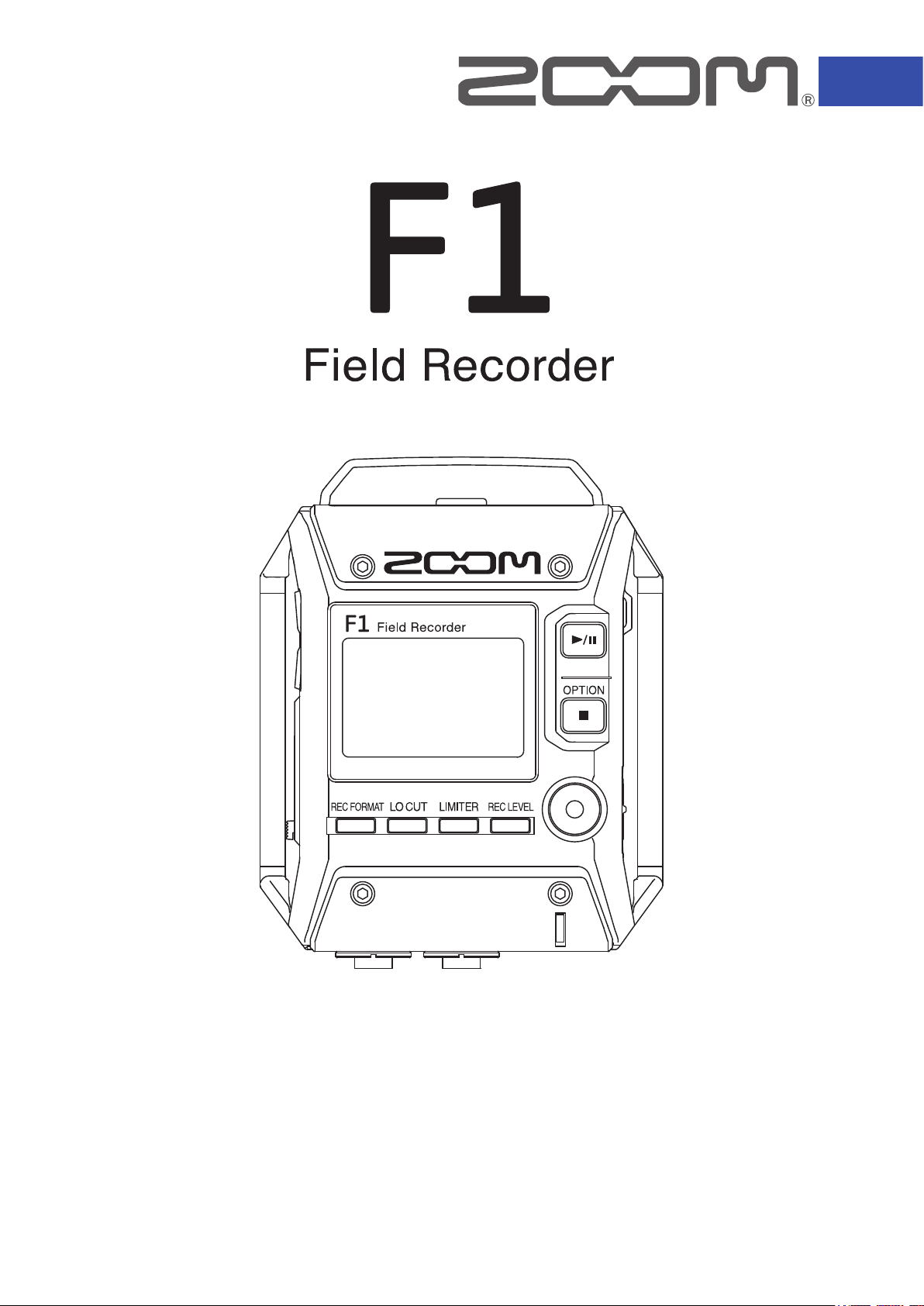
Bedienungsanleitung
Bitte lesen Sie unbedingt vor dem Gebrauch die Sicherheits- und Gebrauchshinweise.
© 2018 ZOOM CORPORATION
Dieses Handbuch darf weder in Teilen noch als Ganzes ohne
vorherige Erlaubnis kopiert oder nachgedruckt werden.
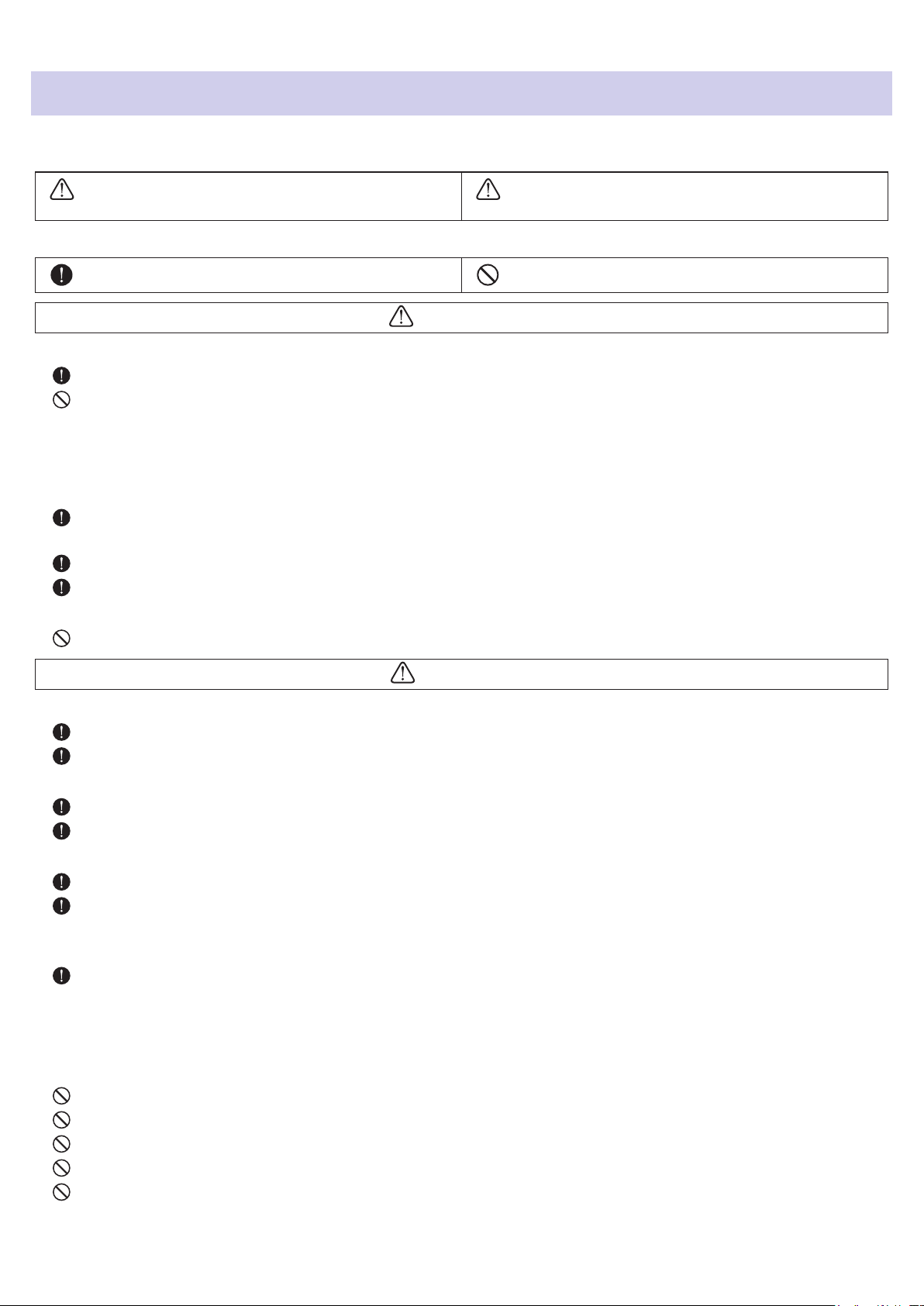
Gebrauchs- und Sicherheitshinweise
Zum Schutz vor Schäden weisen verschiedene Symbole in dieser Anleitung auf Warnmeldungen und Vorsichtsmaßnahmen hin. Diese Symbole haben folgende Bedeutung:
WARNUNG
Hier drohen ernsthafte Verletzungen bis hin zum Tod
VORSICHT
Hier kann es zu Schäden an den Geräten kommen
Andere benutzte Symbole
Notwendige (vorgeschriebene) Handlung Verbotene (unzulässige) Handlung
WARNUNG
■
Betrieb mit einem Wechselstromnetzteil
Verwenden Sie ausschließlich das ZOOM-Netzteil AD-17.
Verwenden Sie das Gerät nicht außerhalb der angegebenen Absicherung oder Kabelbelegung.
Bevor Sie das Gerät in einem anderen Land oder einer Region mit abweichender Netzspannung verwenden,
setzen Sie sich in jedem Fall mit einem ZOOM-Fachhändler in Verbindung und verwenden Sie immer das geeignete Netzteil.
■
Batteriebetrieb
Verwenden Sie zwei herkömmliche Batterien vom Typ AAA (Alkaline-Trockenzellen-, NiMH- oder Lithium-Trocken-
zellen-Batterien).
Lesen Sie die Sicherheitshinweise vor Verwendung der Batterien aufmerksam durch.
Betreiben Sie das Gerät nur mit geschlossener Batteriefachabdeckung.
■
Änderungen am Gerät
ÖnenSiedasGehäuseinkeinemFallundnehmenSiekeineÄnderungenamGerätvor.
VORSICHT
■
Produkthandhabung
Lassen Sie das Gerät nicht herunterfallen, stoßen Sie es nicht und üben Sie keine übermäßige Kraft aus.
Es dürfen weder Gegenstände noch Flüssigkeiten ins Gerät gelangen.
■
Hinweise zum Netzteil-Betrieb
Wenn Sie das Netzteil aus der Steckdose entfernen, ziehen Sie immer direkt am Stecker.
Bei Gewitter oder längerer Lagerung ziehen Sie den Stecker aus der Steckdose.
■
Hinweise zum Batteriebetrieb
Achten Sie beim Einsetzen der Batterien auf die korrekte Ausrichtung (+/–).
Verwenden Sie ausschließlich die vorgeschriebenen Batterien.
Mischen Sie niemals alte und neue Batterien. Verwenden Sie keinesfalls Batterien unterschiedlicher Hersteller
oder Typen gemeinsam.
Entnehmen Sie die Batterien, wenn Sie das Gerät längere Zeit nicht verwenden.
WennBatterienausgelaufensind,säubernSiedasBatteriefachsowiedieKontaktesorgfältigvonBatterieüs-
sigkeit.
■
Betriebsumgebung
Vermeiden Sie einen Betrieb...
...unter besonders hohen oder niedrigen Temperaturen.
...in der Nähe von Heizgeräten, Öfen oder anderen Wärmequellen.
...in hoher Luftfeuchtigkeit oder in der Nähe von Spritzwasser.
...an Orten mit starken Vibrationen.
...in einer staubigen oder schmutzigen Umgebung.
1
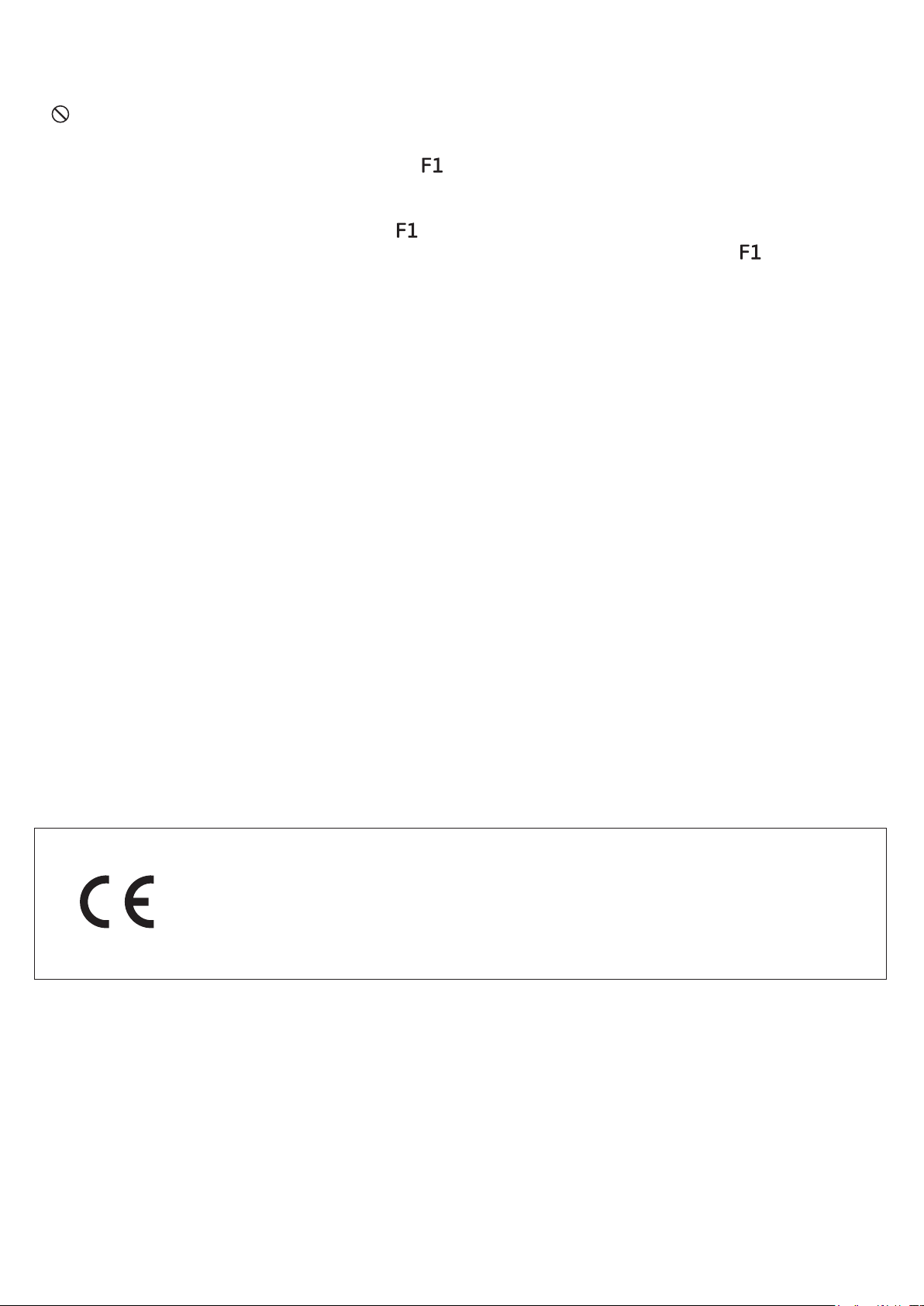
■
Lautstärke
Betreiben Sie das Gerät nicht länger mit hoher Lautstärke.
■
Einstreuungen mit anderen elektrischen Geräten
Zugunsten einer hohen Betriebssicherheit gibt der konstruktionsbedingt wenig elektromagnetische Wellen aus
und nimmt diese auch kaum auf. Wenn jedoch Geräte in der Nähe betrieben werden, die starke elektromagnetische Strahlung abgeben oder diese besonders leicht aufnehmen, kann es zu Einstreuungen kommen. In diesem
Fall vergrößern Sie den Abstand zwischen dem
Elektromagnetische Interferenzen können bei allen elektronischen Geräten, also auch beim
Datenverluste und andere Probleme auslösen. Lassen Sie immer besondere Vorsicht walten.
■
Reinigung
Wischen Sie etwaigen Schmutz auf dem Gehäuse mit einem weichen Tuch ab. Falls nötig, verwenden Sie ein
feuchtes, jedoch gut ausgewrungenes Tuch zum Abwischen.
Verwenden Sie keine aggressiven Reinigungs-, Lösungsmittel (wie Farbverdünner oder Reinigungsbenzin) oder
Wachse.
■
Komplettausfall und Fehlfunktion
Bei Fehlfunktionen oder Defekten schalten Sie das Gerät bitte sofort aus, entfernen das Wechselstromnetzteil, die
Batterien und alle weiteren Kabelverbindungen. Wenden Sie sich an das Geschäft, in dem Sie das Gerät gekauft
haben, oder an den ZOOM-Service mit folgenden Informationen: Modellname, Seriennummer und eine Beschreibung der Fehlfunktion sowie Ihr Name, Ihre Adresse und eine Telefonnummer.
■
Urheberrechte
• Windows® ist ein Warenzeichen oder eingetragenes Warenzeichen der Microsoft® Corporation.
• Mac OS ist ein Warenzeichen oder eingetragenes Warenzeichen von Apple Inc.
• Die Logos microSD und microSDHC sind Warenzeichen.
• Alle weiteren Produktnamen, eingetragenen Warenzeichen und in diesem Dokument erwähnten Firmennamen
sind Eigentum der jeweiligen Firma.
Anmerkung: Alle Warenzeichen sowie registrierte Warenzeichen, die in dieser Anleitung zur Kenntlichmachung
genutzt werden, sollen in keiner Weise die Urheberrechte des jeweiligen Besitzers einschränken oder brechen.
und dem anderen Gerät.
, Fehlfunktionen,
Aufnahmen von urheberrechtlich geschützten Quellen wie CDs, Schallplatten, Tonbändern, Live-Darbietungen,
Videoarbeiten und Rundfunkübertragungen sind ohne Zustimmung des jeweiligen Rechteinhabers gesetzlich
verboten.
Die Zoom Corporation übernimmt keine Verantwortung für etwaige Verletzungen des Urheberrechts.
Für EU-Länder
Konformitätserklärung
2
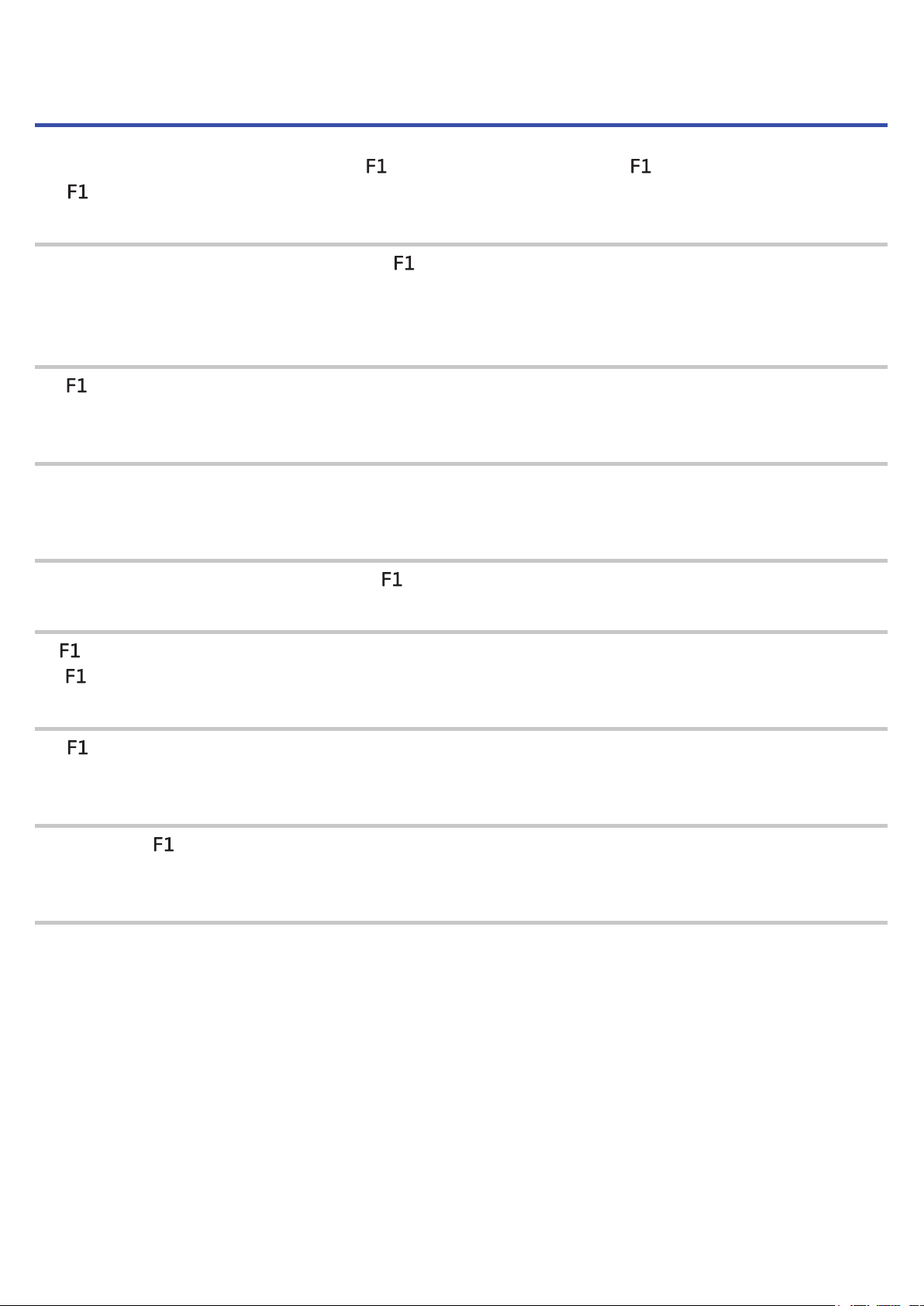
Einleitung
Vielen Dank, dass Sie sich für einen ZOOM Field Recorder (im Folgenden „ “) entschieden haben.
Der
Portabel und kompakt
Dank seines kompakten Designs lässt sich der für die Aufnahme einfach an der Kleidung befestigen.
Wird der Recorder an einer DSLR-Kamera montiert, lassen sich Störgeräusche mit Hilfe der zugehörigen, abnehmbaren Spinne reduzieren.
Kompatibel mit ZOOM-Mikrofonkapseln
Der ist mit allen Mikrofonkapseln von Zoom kompatibel, sodass Sie je nach Anwendung auf das passende
Modell zurückgreifen können.
Unterstützung für unterschiedliche Aufnahmeformate
Erstellen Sie mono- und stereophone Aufnahmen mit 96 kHz/24 Bit in den Formaten PCM (WAV/BWF), MP3 u. a.
Bei den Formaten WAV und MP3 können Sie zudem Marker hinzufügen und entfernen.
Umfangreiche Sprachunterstützung
bietet die folgenden Merkmale:
Neben Japanisch und Englisch lässt sich der durch zusätzliche Sprachpakete erweitern.
Kompatibel mit microSDHC-Karten
Im können microSDHC-Karten mit einer Kapazität von bis zu 32 GB genutzt werden. Darüber hinaus kann
der
nach Anschluss an einen Computer über USB als Kartenleser genutzt werden.
Asynchrone Datenübertragung
Der nutzt eine asynchrone Datenübertragung, die Ihre Aufnahmen vor Computer-induzierten Signalstörungen
schützt und eine unverfälschte Wiedergabe garantiert.
Praktische Testton-Funktion
Sofern Sie den an eine Kamera anschließen, können Sie mit Hilfe dieser Funktion die Audiopegel aufeinander abstimmen.
Nützliche Funktionen für den praktischen Einsatz
Zudem bietet das Gerät eine Pre-Recording-Funktion mit zwei Sekunden Vorlauf, praktische Markierungstöne
für die Synchronisation von Video- und Audio-Dateien, einen Hochpasslter, einen Limiter sowie Plug-in Power.
3
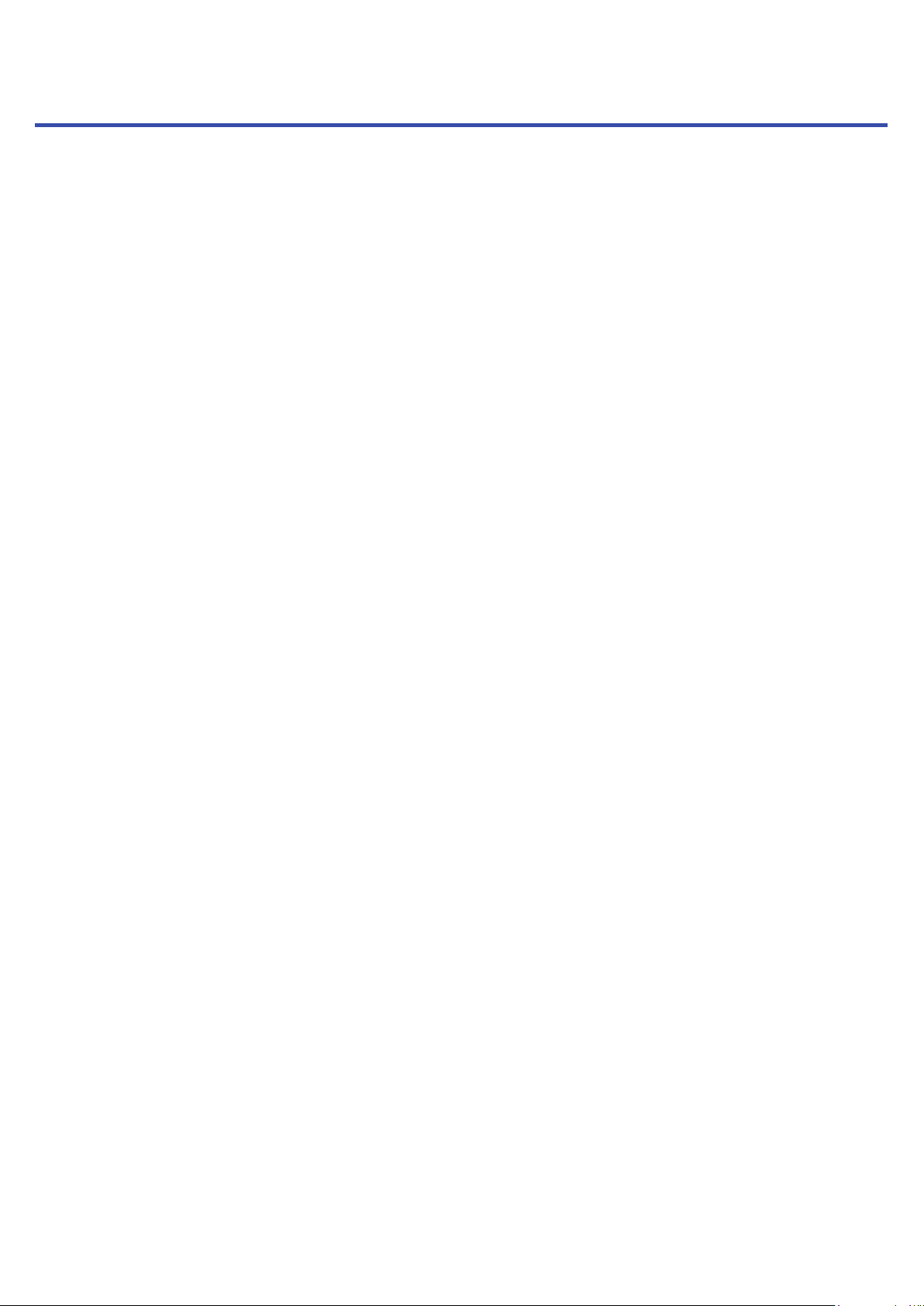
Inhalt
Gebrauchs- und Sicherheitshinweise 1
Einleitung 3
Bezeichnung der Elemente 5
Kurzübersicht Display 7
Vorbereitungen 9
Stromversorgung 9
Einsetzen von microSD-Karten 11
Ein-/Ausschalten des Geräts 12
Einstellen der Anzeigesprache 13
Einstellen des Datums und der Uhrzeit 16
Schutz vor Fehlbedienung 19
Anschlüsse 20
Montage an einer Kamera 20
Anschluss von Mikrofonen 21
Aktivierung der Plug-in Power 24
Aussteuerung des Seiten-Mikrofons bei einer MS-
Kapsel 25
Aussteuern externer Geräte
(Ausgabe von Testtönen) 26
Aufnahme 28
Anpassen der Eingangspegel 28
Abhören während der Aufnahme 30
Minimieren von Nebengeräuschen 31
Einstellen des Limiters 32
Auswahl des Aufnahmeformats 33
Aufnahme 34
Pre-Recording vor Beginn der Aufnahme
(PRE REC) 35
Anpassen verschiedener Einstellungen 47
Einstellen des Namensformats der Aufnahmedatei 47
Einstellen des Dateityps für die Aufnahme 49
Automatische Tastensperre während der Aufnahme
51
Ausgabe von Signaltönen beim Starten und Beenden
der Aufnahme (Sound Marker) 53
Einstellung der Darstellung im Counter 54
Einstellung für das Erzeugen von Markern bei der
Aufnahme/Wiedergabe 55
Einstellen der Display-Hintergrundbeleuchtung 57
Einstellen des Display-Kontrasts 58
Einstellen des benutzten Batterietyps 59
Einstellen der automatischen Abschaltung 60
Weitere Funktionen 61
Formatieren von microSD-Karten 61
Testen der microSD-Kartenleistung 63
Überprüfen der Firmware-Versionen 67
Wiederherstellen der Werkseinstellungen 68
Aktualisieren der Firmware 69
Fehlerbehebung 70
Spezikationen 71
Wiedergabe 36
Wiedergabe von Aufnahmen 36
Einstellen des Wiedergabemodus 37
Löschen von Markern 39
Arbeiten mit Dateien 40
Anzeigen der Datei-Informationen 40
Löschen von Dateien 41
Einsatz der USB-Funktionen 42
Anschluss an Computern oder iOS-Geräten 42
Einsatz als Kartenlesegerät 43
Einsatz als Audio-Interface 44
4
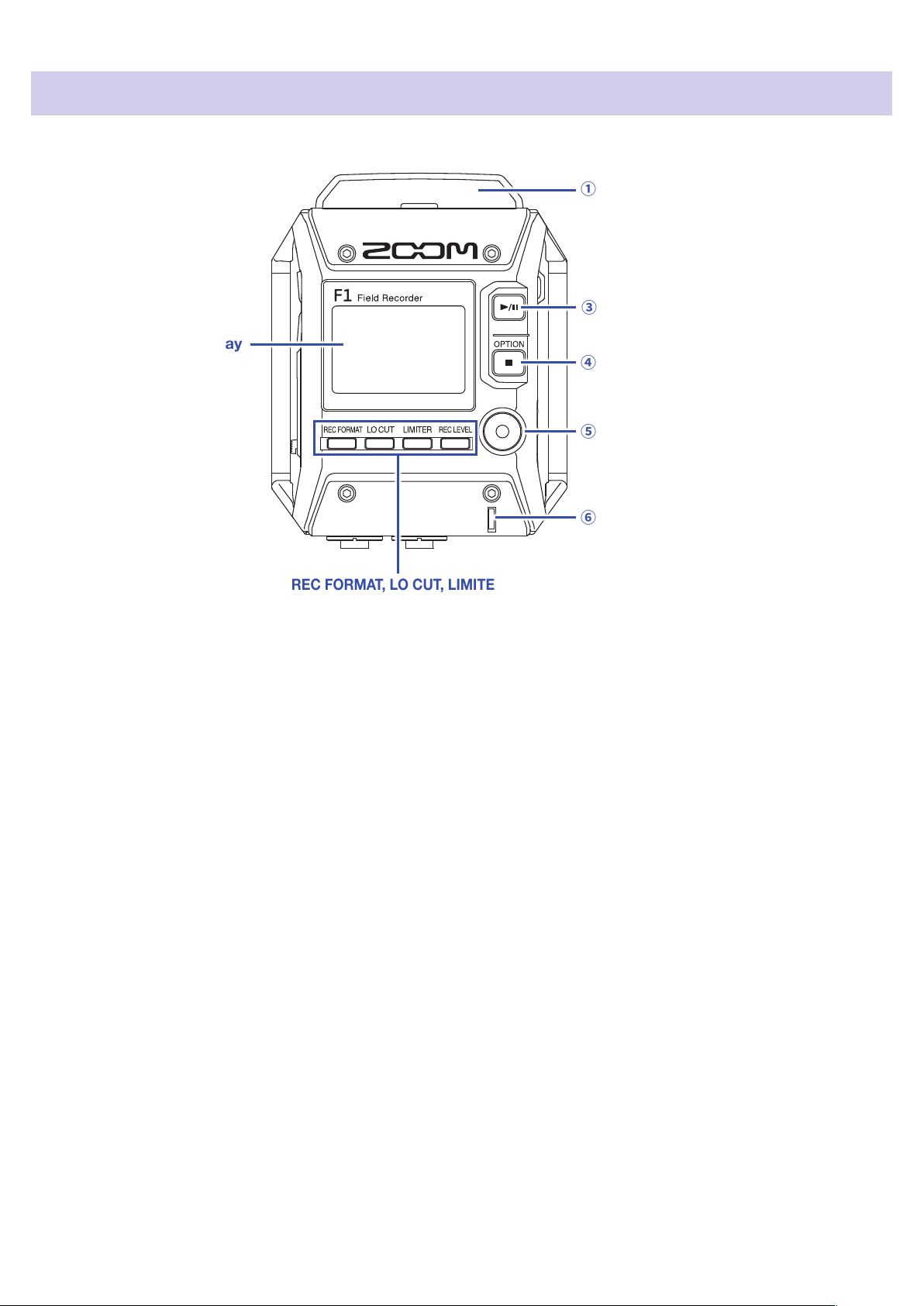
Bezeichnung der Elemente
■
Vorderseite
Display
②
Anschluss MIC IN
①
PLAY/PAUSE-Taste
③
STOP/OPTION-Taste
④
REC-Taste
⑤
REC LED
⑥
Tasten REC FORMAT, LO CUT, LIMITER und REC LEVEL
⑦
Anschluss MIC IN
①
Schließen Sie hier eine ZOOM-Mikrofonkapsel an.
Display
②
Hier werden verschiedene Informationen eingeblendet.
PLAY/PAUSE-Taste
③
Drücken Sie diese Taste, um die Wiedergabe von aufgenommenen Dateien zu starten und zu pausieren.
STOP/OPTION-Taste
④
Drücken Sie diese Taste, um die Wiedergabe/Aufnahme zu beenden und die Funktion der Funktionstasten
umzuschalten.
REC-Taste
⑤
Drücken Sie diese Taste, um die Aufnahme zu starten.
REC LED
⑥
Diese LED leuchtet während der Aufnahme. Bei einem hohen Eingangspegel blinkt sie hingegen.
Tasten REC FORMAT, LO CUT, LIMITER und REC LEVEL
⑦
Drücken Sie diese Tasten, um die unten im Display dargestellten Funktionstasten zu bedienen.
Um die Einstellung zu ändern, drücken Sie dieselbe Taste erneut:
Der Parameter wird nun vergrößert dargestellt.
5
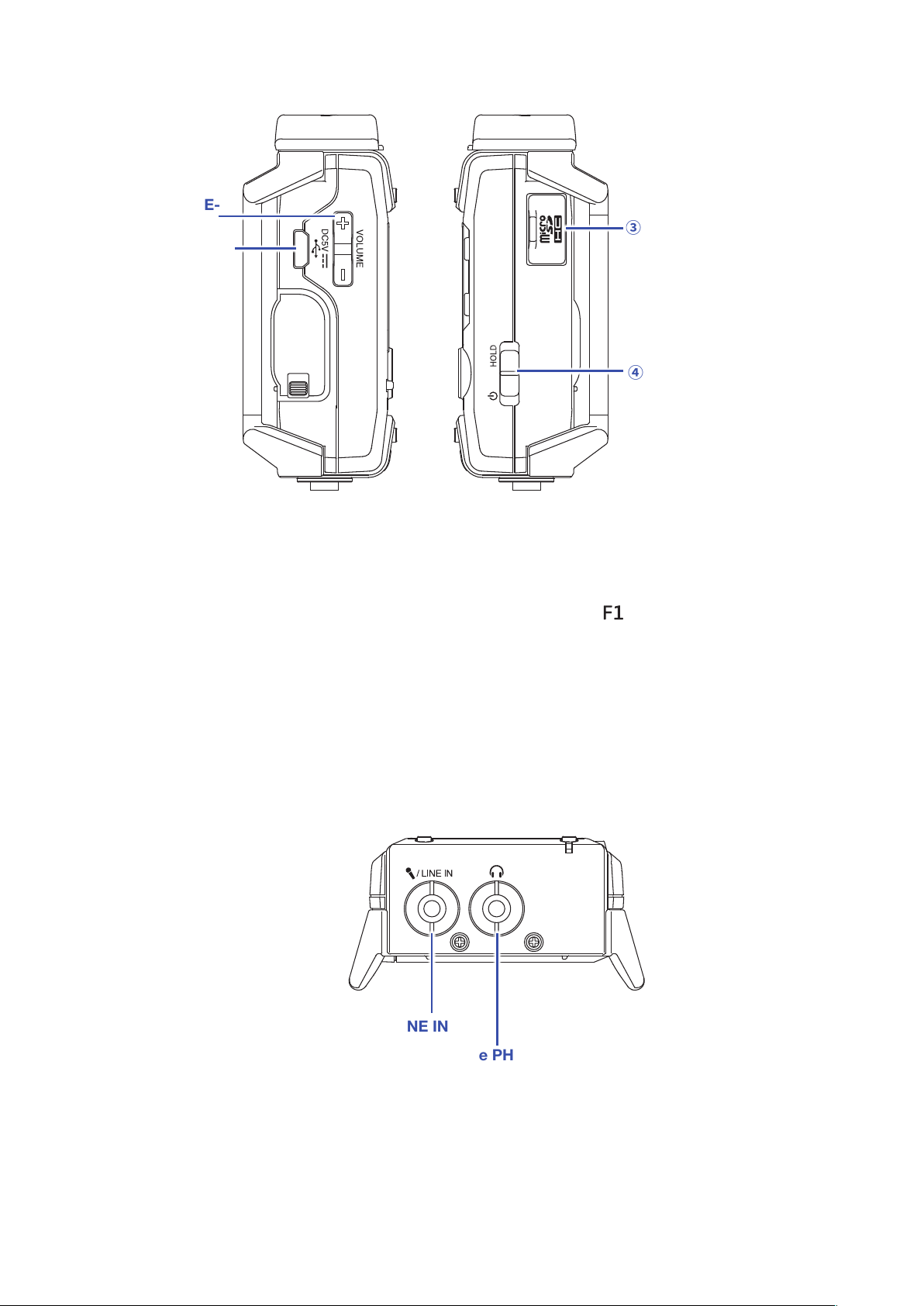
■
Linke und rechte Seitenteile
VOLUME-
①
Tasten
USB-Port
②
VOLUME-Tasten
①
Mit diesen Tasten stellen Sie die Kopfhörerlautstärke ein.
microSD-
③
Karten-Slot
Schalter POWER
④
[HOLD]
USB-Port
②
Verbinden Sie diesen Port mit einem Computer oder iOS-Gerät, um den
als Audio-Interface oder Kartenle-
ser zu nutzen.
microSD-Karten-Slot
③
Setzen Sie hier eine microSD-Speicherkarte ein.
Schalter POWER [HOLD]
④
Mit diesem Schalter schalten Sie das Gerät ein/aus und sperren die Tasteneingabe.
■
Unterseite
Buchse MIC/LINE IN
①
Buchse PHONE OUT
②
Buchse MIC/LINE IN
①
Schließen Sie hier ein externes Mikrofon an. Diese Buchse unterstützt Mikrofone mit Plug-in Power.
Buchse PHONE OUT
②
Schließen Sie hier Ihren Kopfhörer an.
6
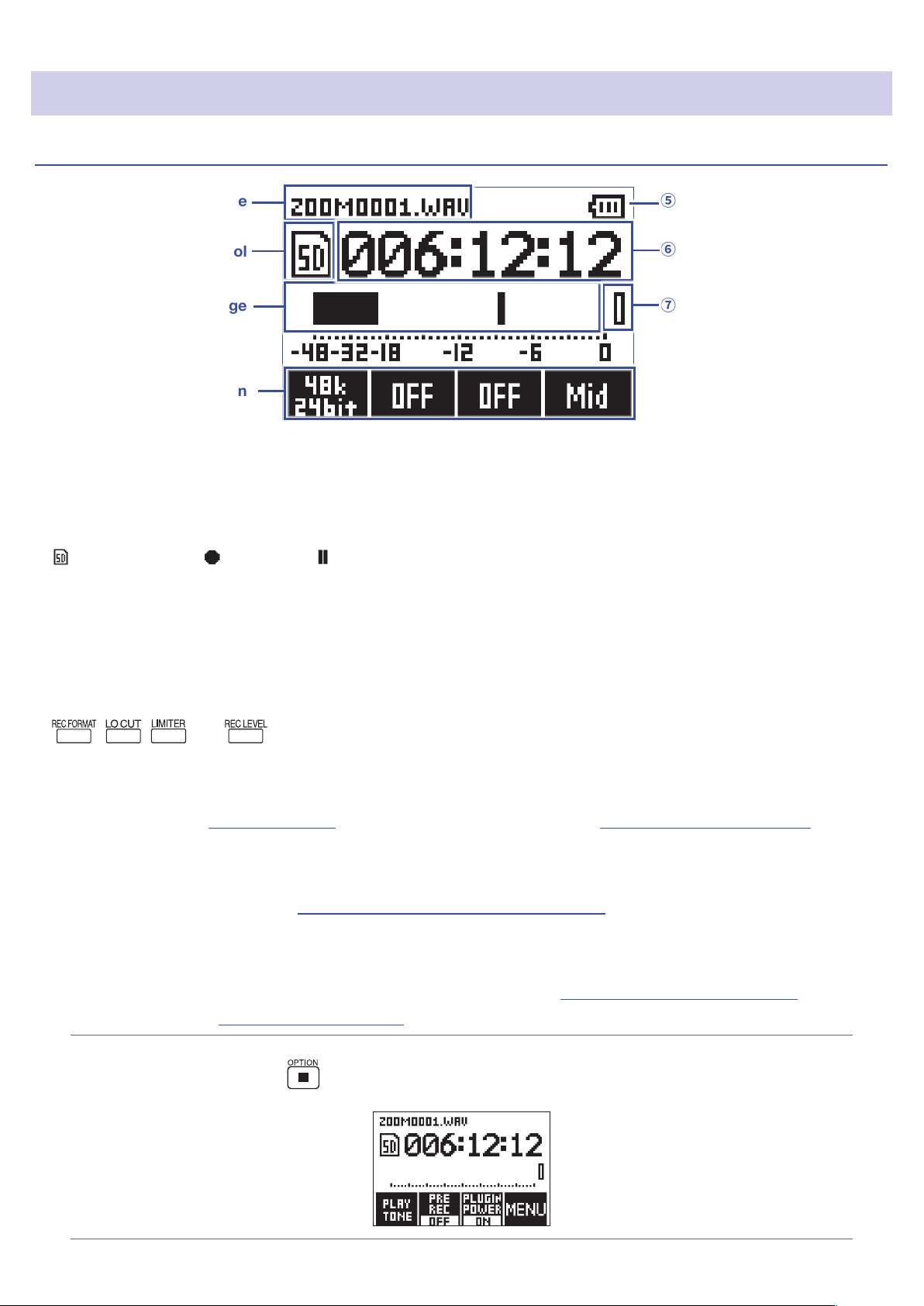
Kurzübersicht Display
Home-Screen (im Status Aufnahmebereitschaft)
Verbleibende
⑤
Batteriekapazität
Counter
⑥
Übersteue-
⑦
rungsanzeigen
Dateiname
①
Dateiname
①
Status-Symbol
②
Pegelanzeige
③
Funktionstasten
④
Zeigt den Namen der Aufnahmedatei.
Status-Symbol
②
Zeigt den Aufnahme-Status an.
Aufnahmebereit Aufnahme Pausiert
Pegelanzeige
③
Zeigt den aktuellen Eingangspegel an. Die Anzahl der eingeblendeten Pegelanzeigen hängt vom gewählten
Aufnahmeformat und der verwendeten Mikrofonkapsel ab.
Funktionstasten
④
Diese Display-Funktionen können im Home-Screen bedient werden. Sie sind von links nach rechts den Tasten
, , und zugeordnet.
Verbleibende Batteriekapazität
⑤
Zeigt die verbleibende Batteriekapazität. Sofern die Batterieladung einen niedrigen Zustand erreicht, ersetzen
Sie die Batterien (→ „Batteriebetrieb“) oder schließen ein Netzteil an (→ „Betrieb mit einem Netzteil“).
Counter
⑥
Hier wird die verbleibende (im Standby-Modus) bzw. die bisherige Aufnahmedauer (bei pausierter und laufender Aufnahme) eingeblendet (→ „Einstellung der Darstellung im Counter“).
Übersteuerungsanzeige
⑦
Leuchtet auf, sofern der Eingangspegel den Schwellwert für die Übersteuerung übersteigt. Sofern die Übersteuerungsanzeige leuchtet, reduzieren Sie den Eingangspegel (→ „Anpassen der Eingangspegel“) oder aktivieren den Limiter (→ „Einstellen des Limiters“).
HINWEIS
Drücken Sie im Home-Screen
, um die Funktion der Funktionstasten umzuschalten.
7
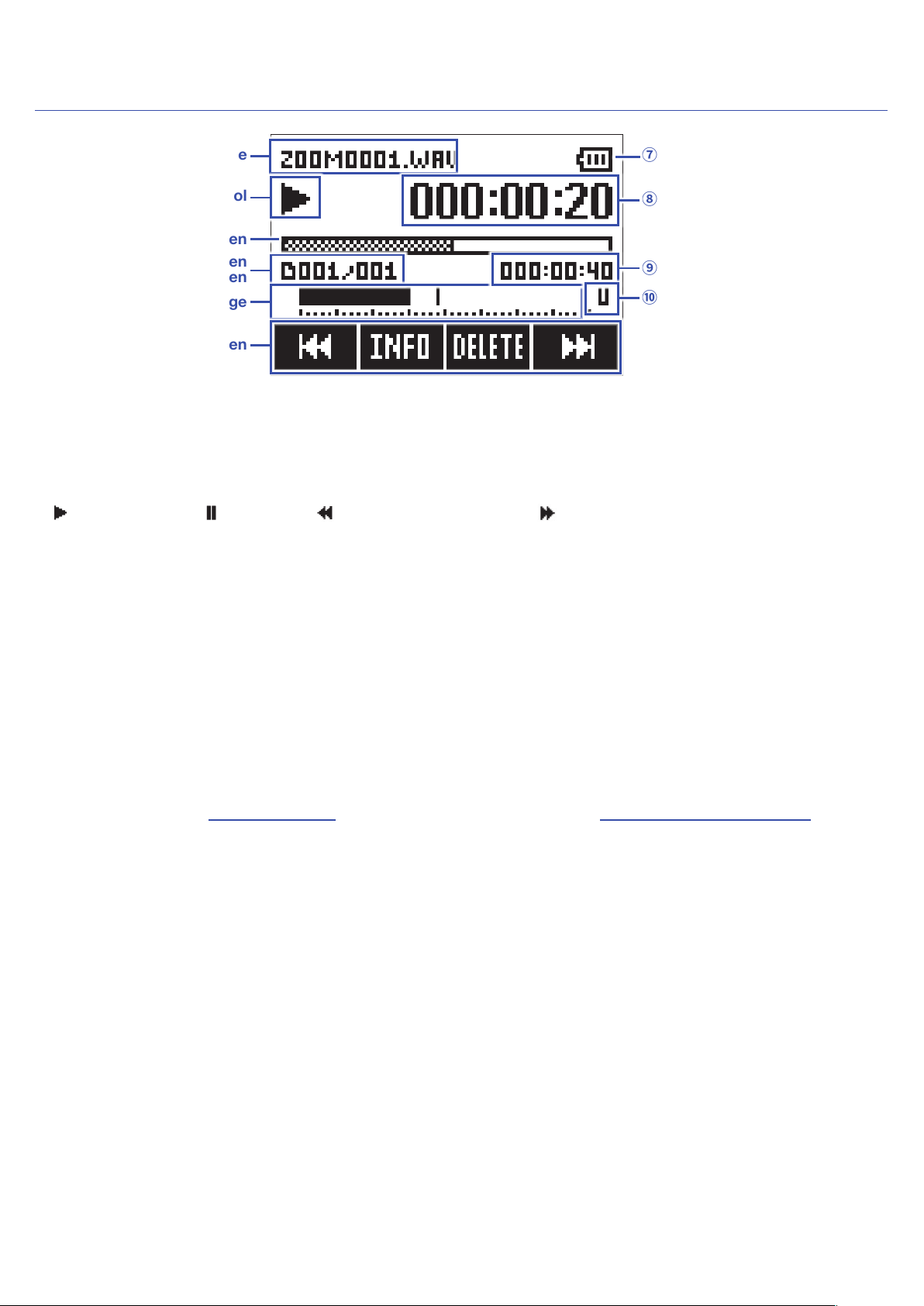
Wiedergabe-Screen
Dateiname
①
Status-Symbol
②
Fortschrittsbalken
③
Nummer der gewählten
④
Datei/Anzahl aller Dateien
Pegelanzeige
⑤
Funktionstasten
⑥
Dateiname
①
Hier wird der Name der Wiedergabe-Datei eingeblendet.
Status-Symbol
②
Zeigt den Wiedergabe-Status an.
Wiedergabe Pause Suchlauf rückwärts Suchlauf vorwärts
Fortschrittsbalken
③
Zeigt die aktuelle Wiedergabeposition an.
Verbleibende Batteriekapazität
⑦
Counter
⑧
Verbleibende Wiedergabedauer
⑨
Übersteuerungsanzeige
⑩
Nummer der gewählten Datei/Anzahl aller Dateien
④
Pegelanzeige
⑤
Zeigt den Audio-Wiedergabepegel an.
Funktionstasten
⑥
Diese Display-Funktionen können im Wiedergabe-Screen bedient werden.
Verbleibende Batteriekapazität
⑦
Zeigt die verbleibende Batteriekapazität. Sofern die Batterieladung einen niedrigen Zustand erreicht, ersetzen
Sie die Batterien (→ „Batteriebetrieb“) oder schließen ein Netzteil an (→ „Betrieb mit einem Netzteil“).
Counter
⑧
Zeigt die aktuell verstrichene Wiedergabezeit an.
Verbleibende Wiedergabedauer
⑨
Übersteuerungsanzeige
⑩
Leuchtet, sofern der Wiedergabepegel zu hoch eingestellt ist.
8
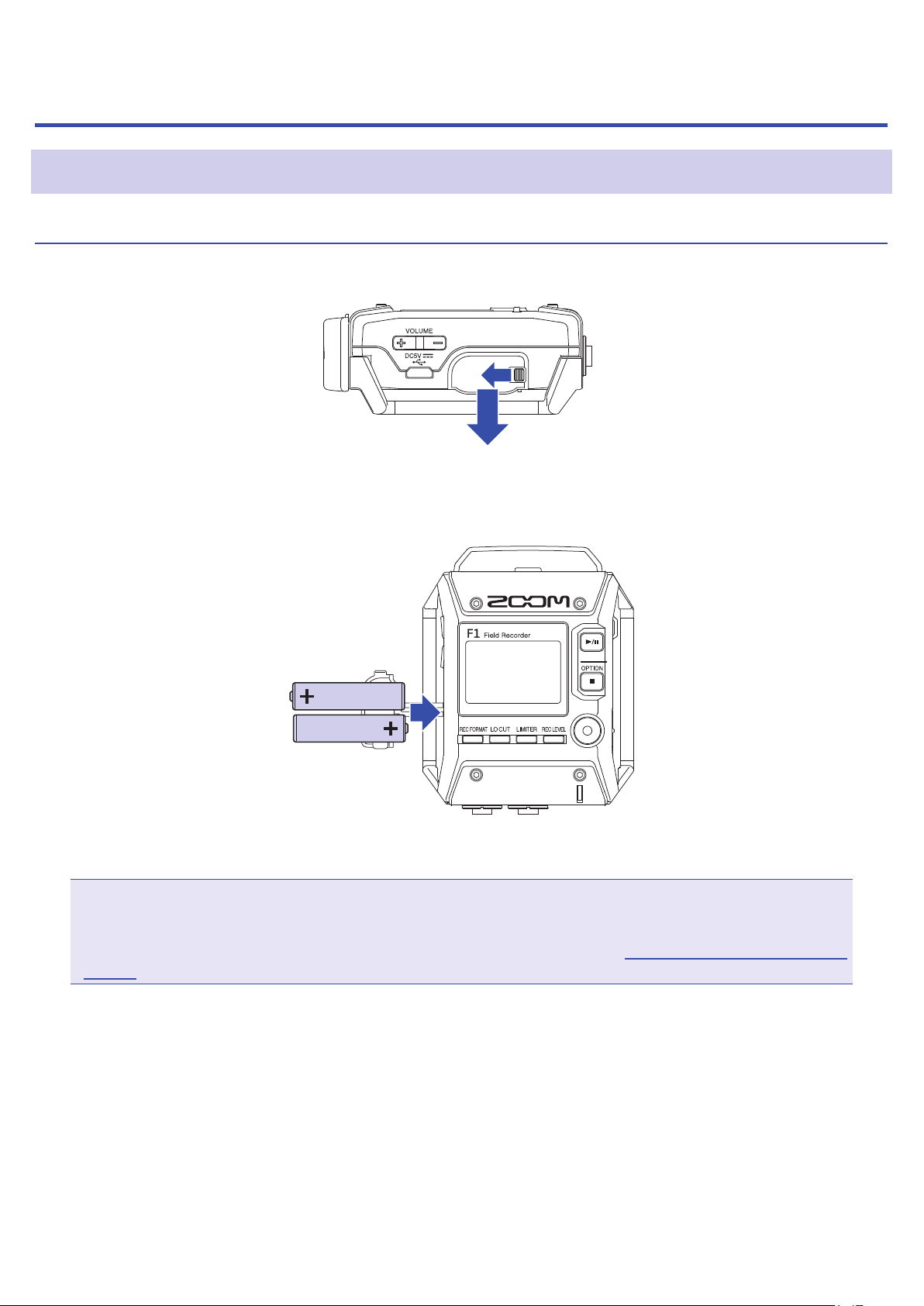
Vorbereitungen
Stromversorgung
Batteriebetrieb
Schalten Sie das Gerät aus und entfernen Sie die Batteriefachabdeckung.
1.
Entriegeln und entfernen
Sie die Abdeckung.
Setzen Sie die Batterien ein.
2.
Schließen Sie die Batteriefachabdeckung.
3.
ANMERKUNG
• Verwenden Sie immer nur Batterien eines Typs (Alkaline, NiMH oder Lithium).
• Wenn die Ladeanzeige auf „0“ fällt, schalten Sie das Gerät sofort aus und setzen neue Batterien ein.
• Stellen Sie nach dem Batteriewechsel den entsprechenden Batterietyp ein (→ „Einstellen des benutzten Batte-
rietyps“).
9
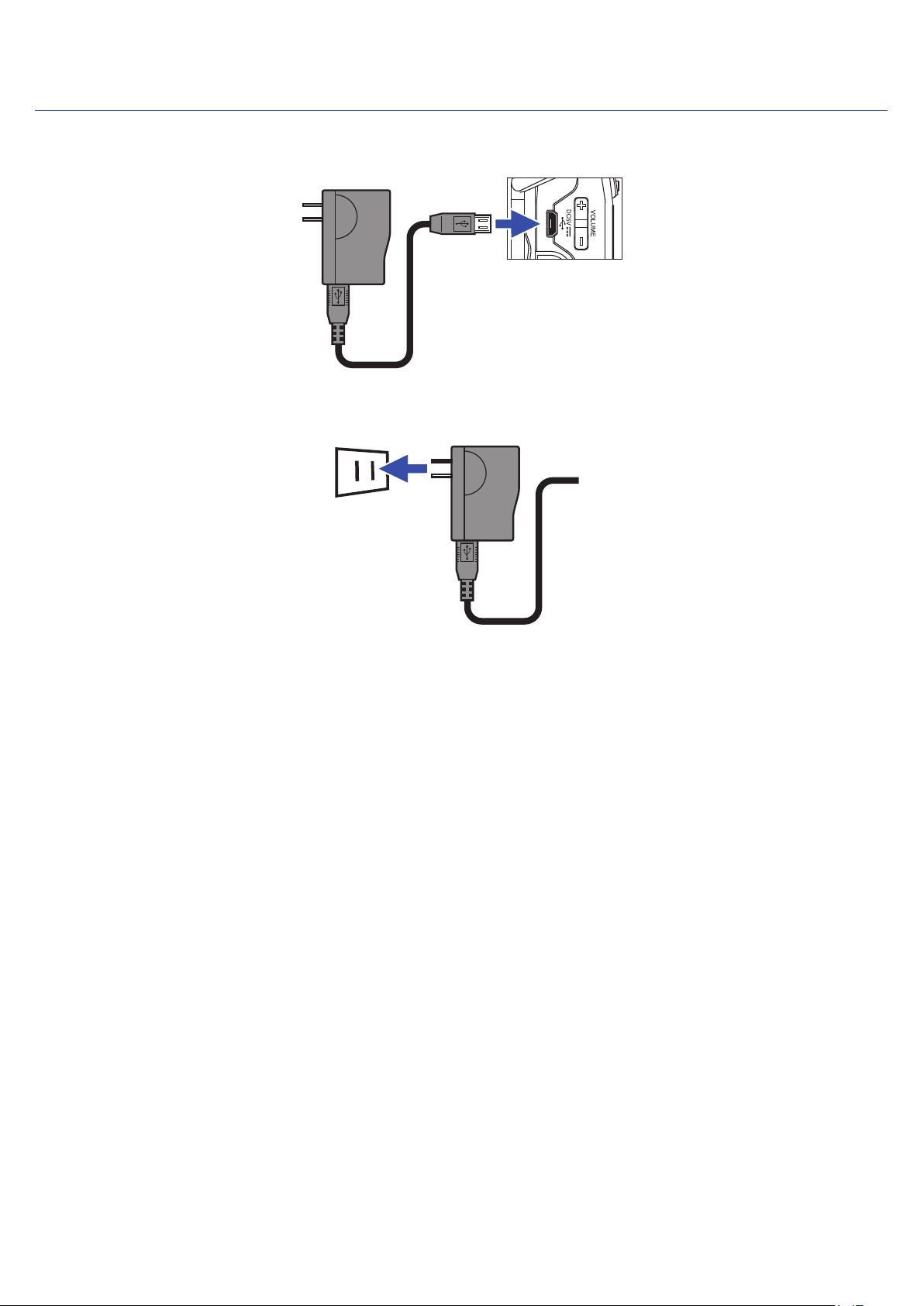
Betrieb mit einem Netzteil
Verbinden Sie das Kabel eines AD-17 Netzteils mit dem USB-Port.
1.
Schließen Sie das Netzteil an einer Steckdose an.
2.
10
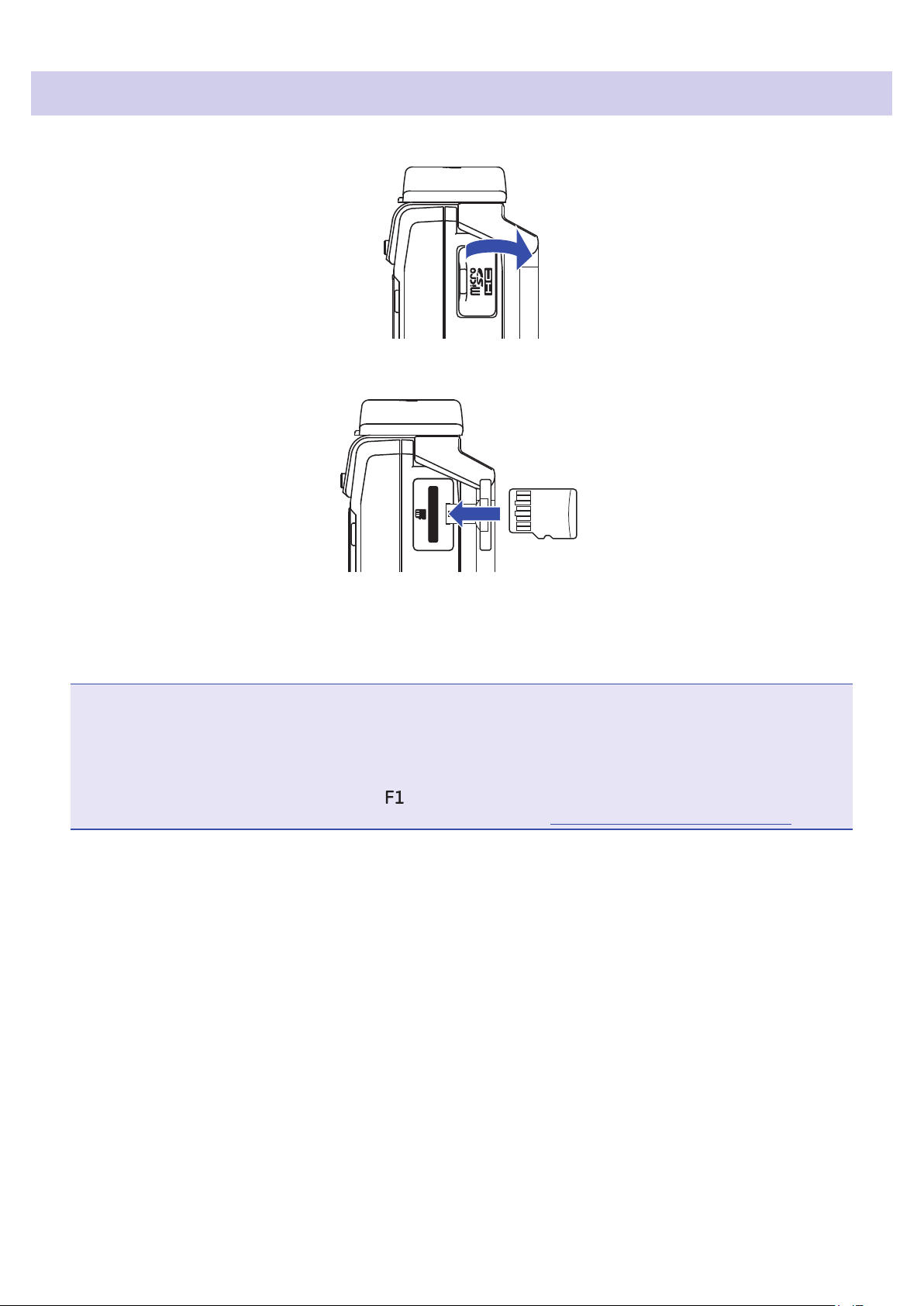
Einsetzen von microSD-Karten
Schalten Sie das Gerät aus und önen Sie die Abdeckung des microSD-Karten-Slots.
1.
Führen Sie die microSD-Karte in den Karten-Slot ein.
2.
Um eine microSD-Karte zu entfernen, drücken Sie sie vorsichtig weiter in den Slot hinein und ziehen
sie dann heraus.
Schließen Sie die Abdeckung des microSD-Karten-Slots.
3.
ANMERKUNG
• Schalten Sie das Gerät immer aus, bevor Sie eine microSD-Karte einsetzen oder auswerfen. Wenn Sie eine
Speicherkarte bei eingeschaltetem Gerät im Karten-Slot einsetzen oder entnehmen, können Daten verloren
gehen.
• Achten Sie beim Einsetzen einer microSD-Karte auf eine korrekte Ausrichtung (siehe Abbildung).
• Die Aufnahme und Wiedergabe ist mit dem
• Informationen zur Formatierung von microSD-Karten nden Sie auf „Formatieren von microSD-Karten“.
nur mit eingesetzter microSD-Karte möglich.
11

Ein-/Ausschalten des Geräts
Einschalten des Geräts
Schieben Sie auf , bis im Display der Home-Screen eingeblendet wird.
1.
ANMERKUNG
• Wenn Sie das Gerät nach dem Kauf zum ersten Mal einschalten, müssen Sie die Sprache (→ „Einstellen der
Anzeigesprache“) und Datum/Uhrzeit (→ „Einstellen des Datums und der Uhrzeit“) einstellen.
• Wenn die Meldung „No SD card!“ eingeblendet wird, überprüfen Sie, ob eine microSD-Karte richtig eingesetzt
wurde.
• Falls im Display „Invalid SD Card!“ eingeblendet wird, ist die Karte nicht korrekt formatiert. Formatieren Sie
die microSD-Karte (→ „Formatieren von microSD-Karten“) oder verwenden Sie eine andere microSD-Karte
(→ „Einsetzen von microSD-Karten“).
Ausschalten des Geräts
Bringen Sie in die Position .
1.
ANMERKUNG
Halten Sie den Schalter, bis im Display „Power o“ eingeblendet wird.
12
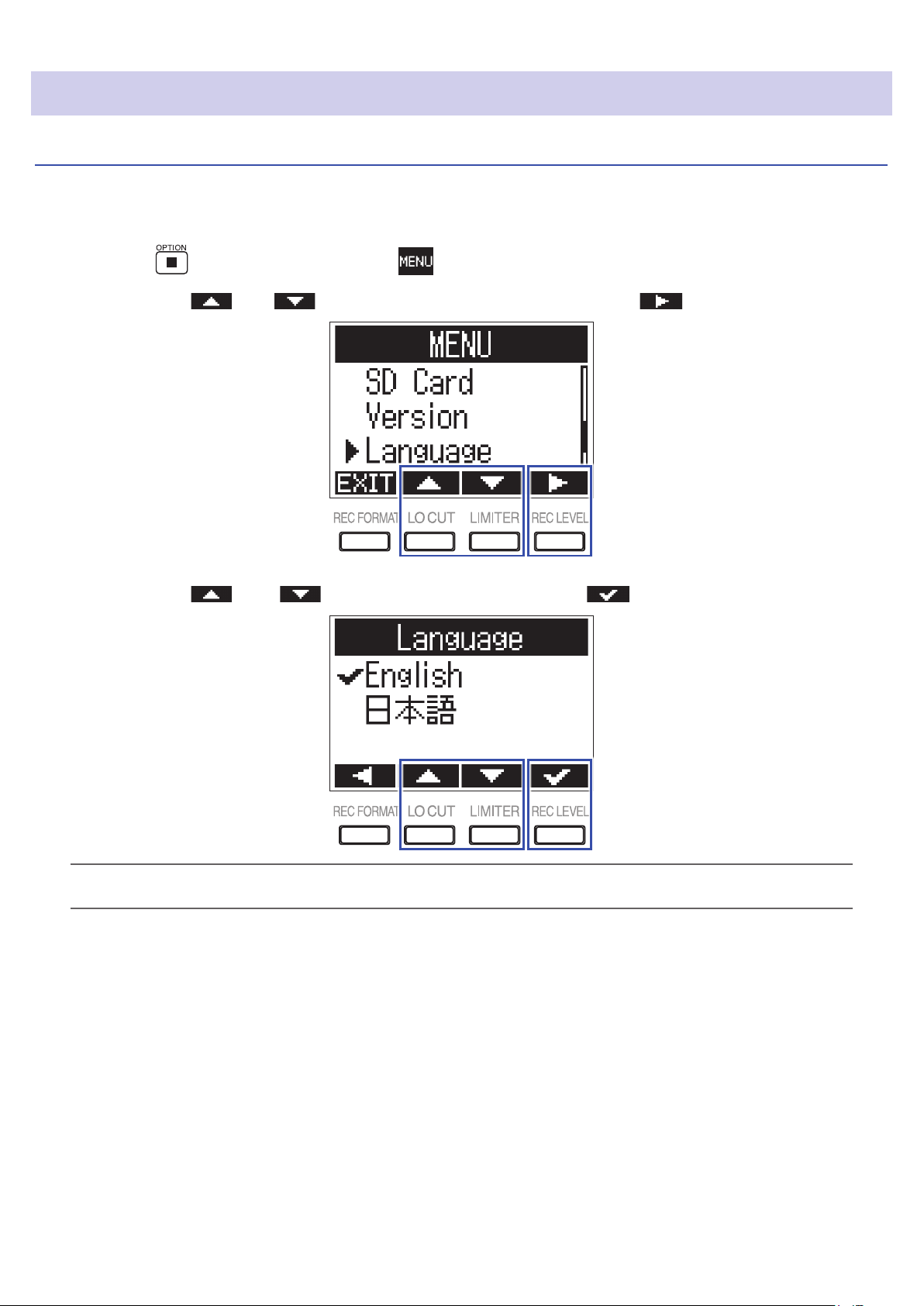
Einstellen der Anzeigesprache
Einstellen der Sprache
Dient zur Auswahl der im Display benutzten Sprache.
Halten Sie gedrückt und drücken Sie , um den MENU-Screen zu önen.
1.
Wählen Sie mit und den Eintrag „Language“ und drücken Sie .
2.
Wählen Sie mit oder die Sprache aus und drücken Sie .
3.
HINWEIS
Wenn Sie das Gerät nach dem Kauf zum ersten Mal einschalten, wird automatisch dieser Screen eingeblendet.
13
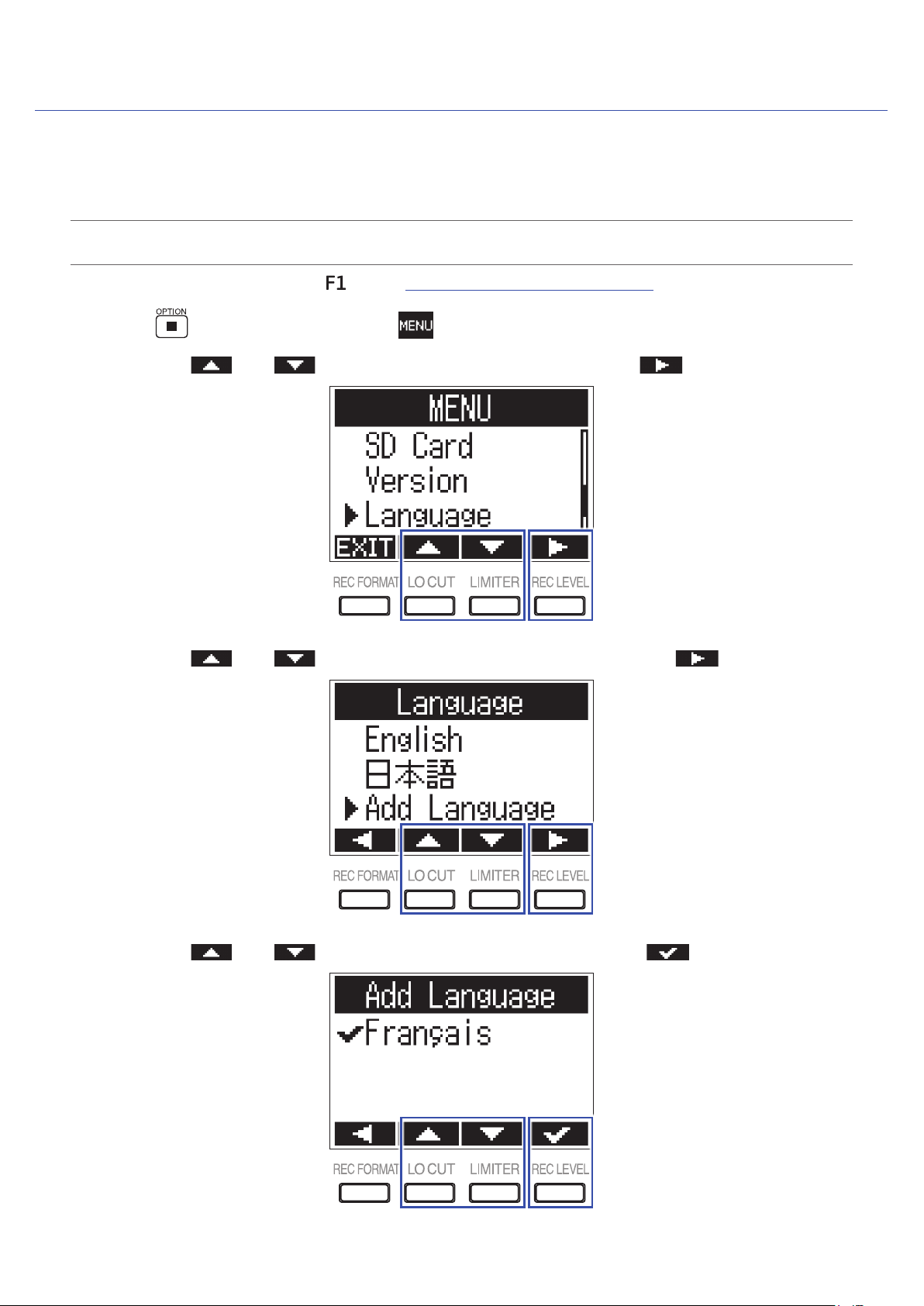
Sprachen hinzufügen
Neben Japanisch und Englisch lassen sich verschiedene weitere Sprachen hinzufügen.
Kopieren Sie die Datei mit der gewünschten Sprache in das Stammverzeichnis einer microSD-Karte.
1.
HINWEIS
Laden Sie die Sprachdateien von der ZOOM-Webseite (www.zoom.co.jp) herunter.
Setzen Sie die microSD-Karte im ein (→ „Einsetzen von microSD-Karten“).
2.
Halten Sie gedrückt und drücken Sie , um den MENU-Screen zu önen.
3.
Wählen Sie mit und den Eintrag „Language“ und drücken Sie .
4.
Wählen Sie mit und den Eintrag „Add Language“ und drücken Sie .
5.
Wählen Sie mit und die gewünschte Sprache und drücken Sie .
6.
14
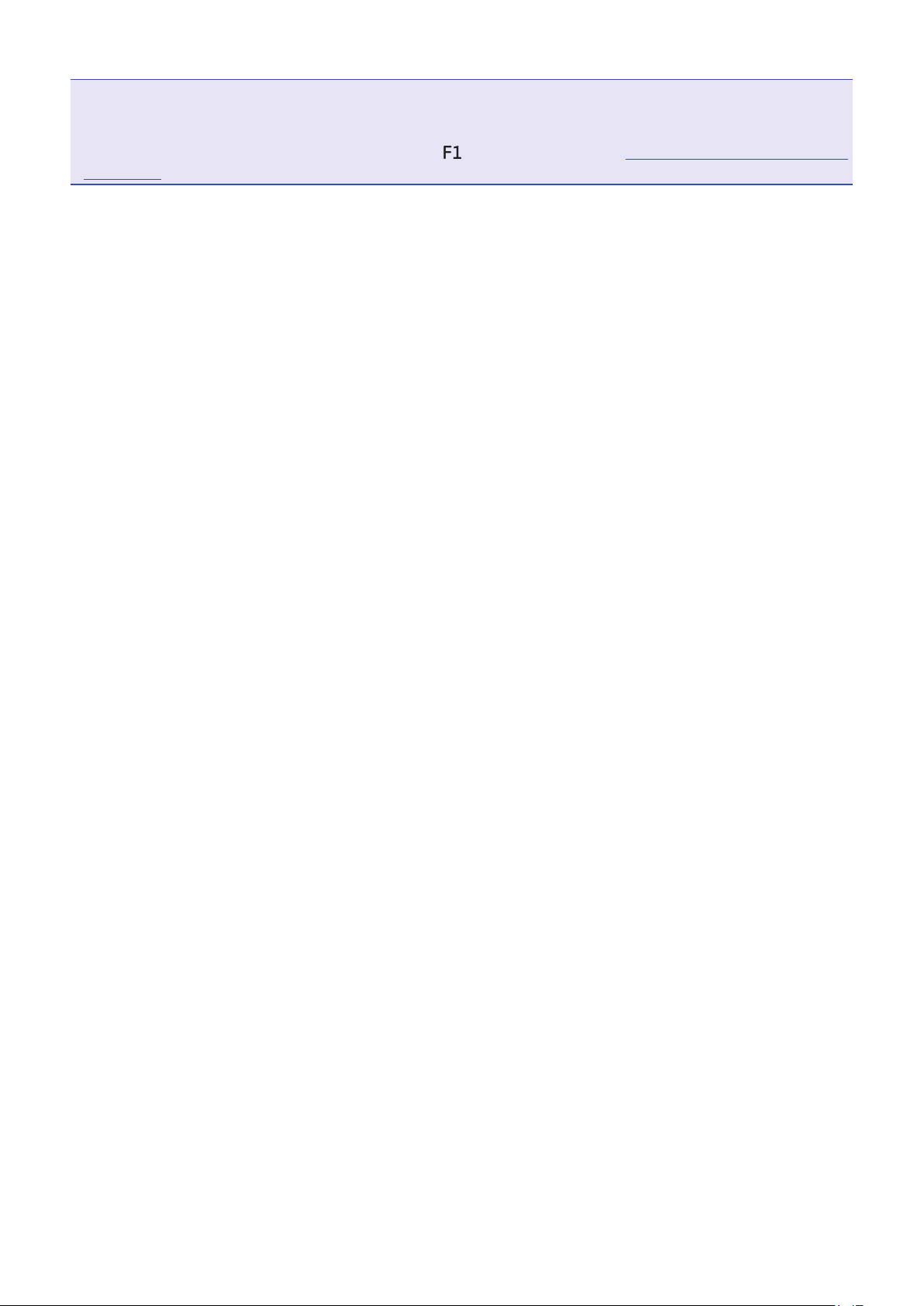
ANMERKUNG
• Es kann bei jedem Vorgang immer nur eine Sprache hinzugefügt werden. Sofern Sie, nachdem Sie eine
Sprache hinzugefügt haben, eine weitere Sprache hinzufügen, wird die vorherige Sprache gelöscht.
• Hinzugefügte Sprachen werden gelöscht, wenn der
stellungen“).
zurückgesetzt wird (→ „Wiederherstellen der Werksein-
15
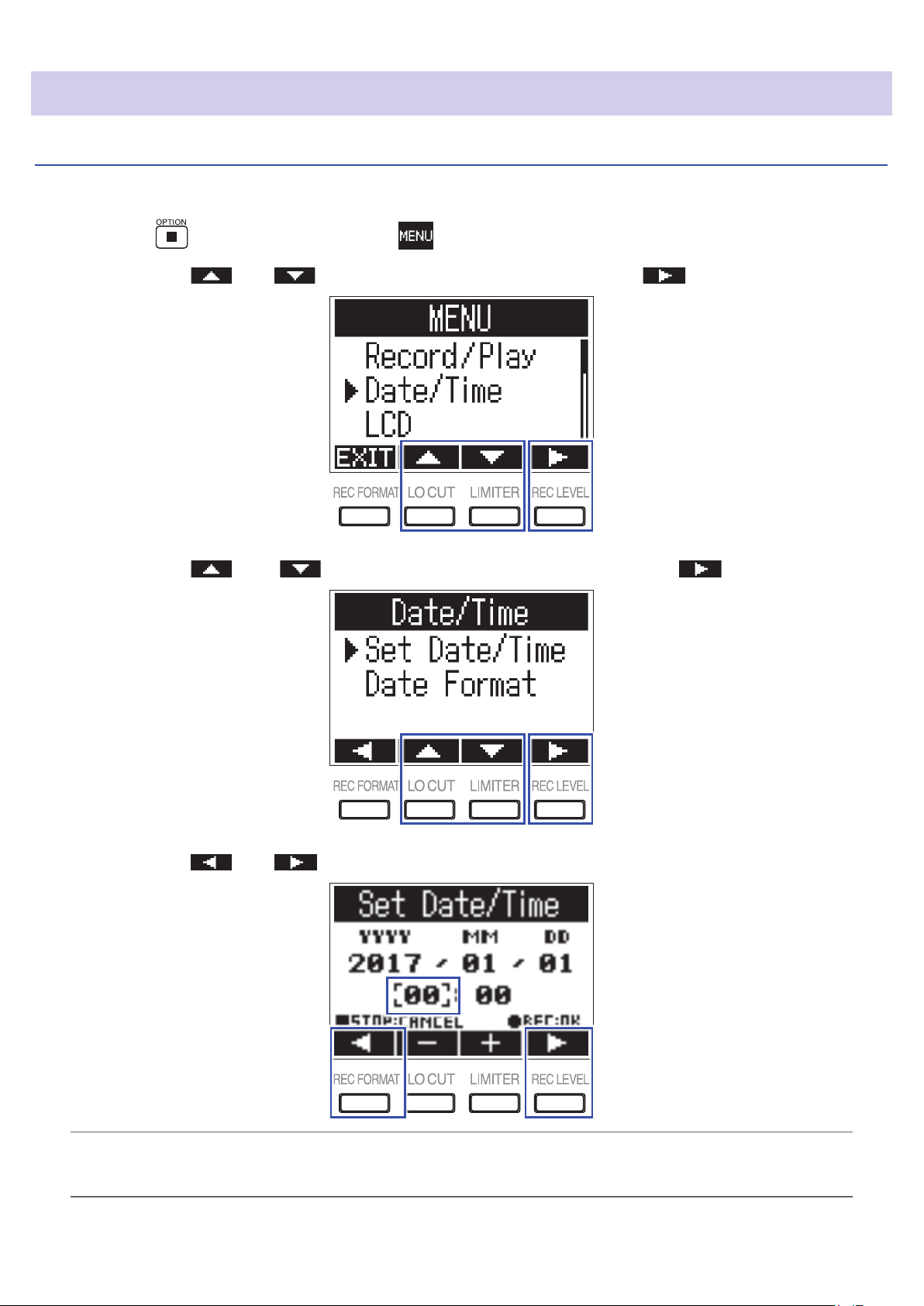
Einstellen des Datums und der Uhrzeit
Einstellen des Datums und der Uhrzeit
Stellen Sie das Datum und die Uhrzeit ein, die den Aufnahmedateien hinzugefügt wird.
Halten Sie gedrückt und drücken Sie , um den MENU-Screen zu önen.
1.
Wählen Sie mit und den Eintrag „Date/Time“ und drücken Sie .
2.
Wählen Sie mit oder den Eintrag „Set Date/Time“ und drücken Sie .
3.
Wählen Sie mit und den zu ändernden Eintrag.
4.
HINWEIS
Wenn Sie das Gerät nach dem Kauf zum ersten Mal einschalten, wird nach der Sprachauswahl automatisch
dieser Screen eingeblendet.
16
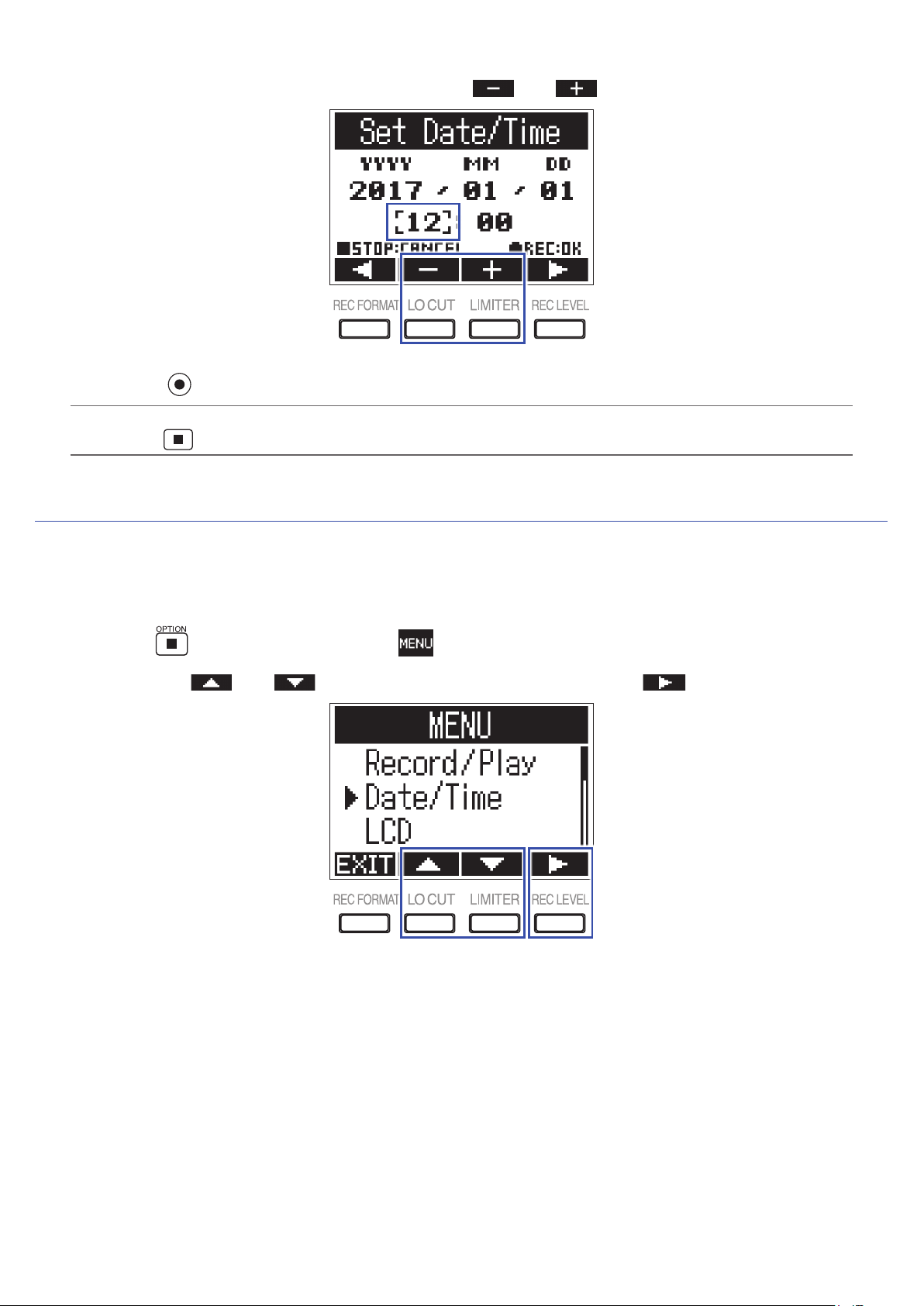
Bearbeiten Sie den Wert des gewählten Eintrags mit und .
5.
Drücken Sie .
6.
HINWEIS
Drücken Sie , um die Eingabe abzubrechen.
Einstellen des Datumsformats
Das Datumsformat kann geändert werden. Dieses Datumsformat wird für die Erweiterung der Dateinamen und
der Darstellung des Datums im Wiedergabe-Screen benutzt.
Halten Sie gedrückt und drücken Sie , um den MENU-Screen zu önen.
1.
Wählen Sie mit und den Eintrag „Date/Time“ und drücken Sie .
2.
17
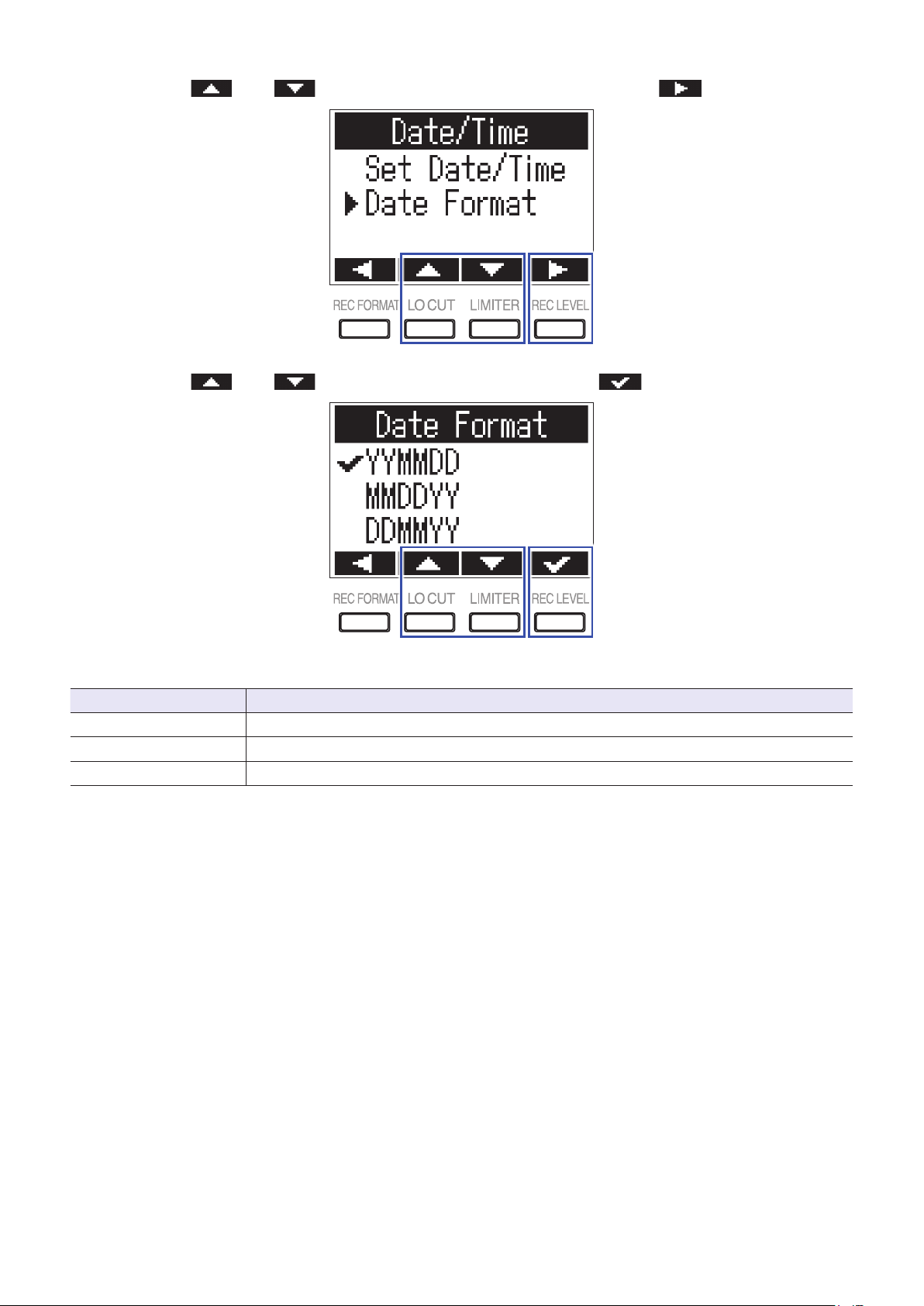
Wählen Sie mit und den Eintrag „Date Format“ und drücken Sie .
3.
Wählen Sie mit und das Datumsformat und drücken Sie .
4.
Die folgenden Datumsformate stehen zur Auswahl.
Einstellung Erklärung
YYMMDD Reihenfolge: Jahr, Monat, Tag
MMDDYY Reihenfolge: Monat, Tag, Jahr
DDMMYY Reihenfolge: Tag, Monat, Jahr
18
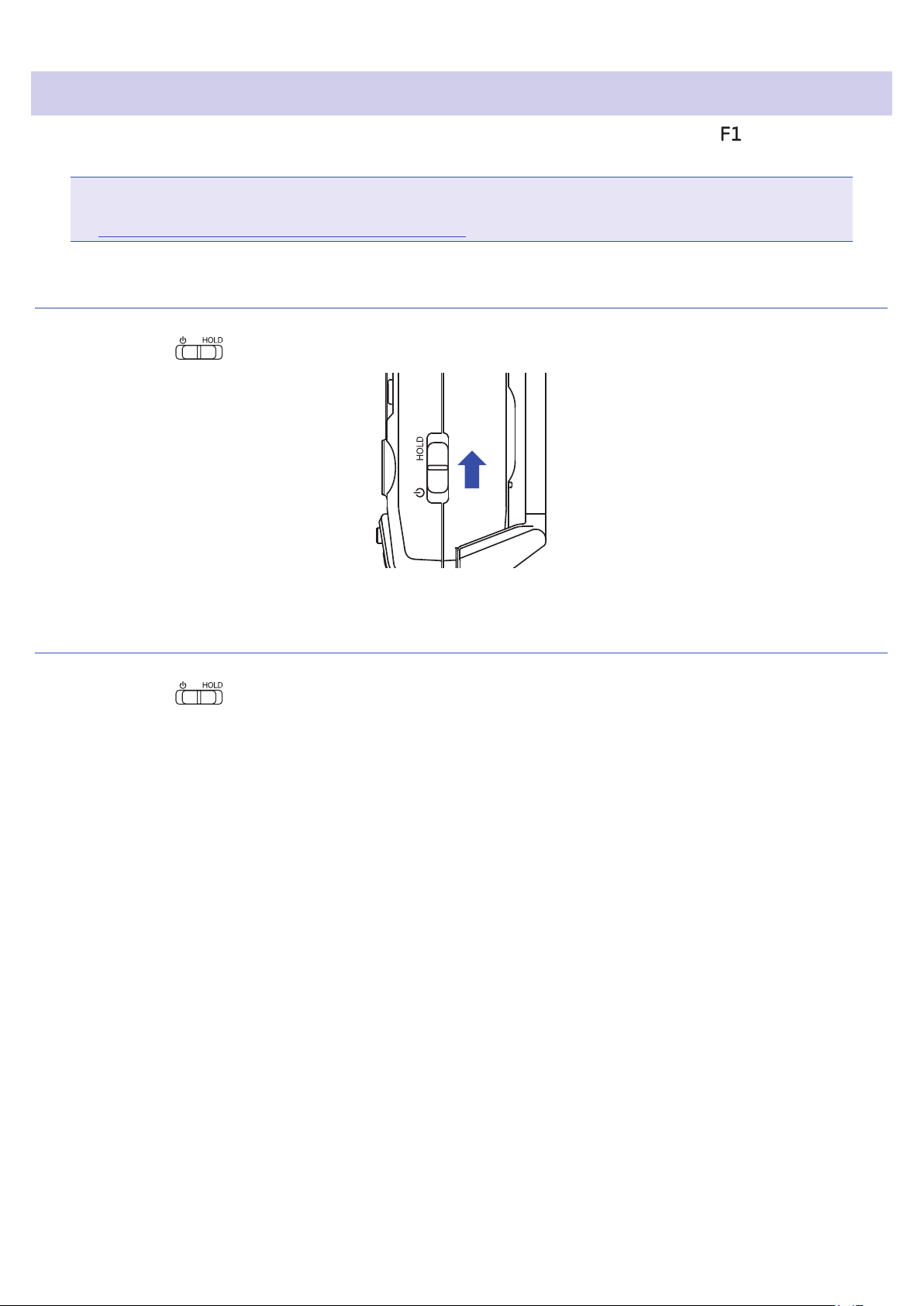
Schutz vor Fehlbedienung
Um eine Fehlbedienung während der Aufnahme zu verhindern, können Sie die Tasten des mit Hilfe der
Hold-Funktion sperren.
ANMERKUNG
Sie können festlegen, dass die Tastensperre während der Aufnahme automatisch aktiviert wird.
(→ „Automatische Tastensperre während der Aufnahme“)
Aktivieren der HOLD-Funktion
Schieben Sie auf HOLD.
1.
Deaktivieren der HOLD-Funktion
Schieben Sie auf die Mittelposition.
1.
19
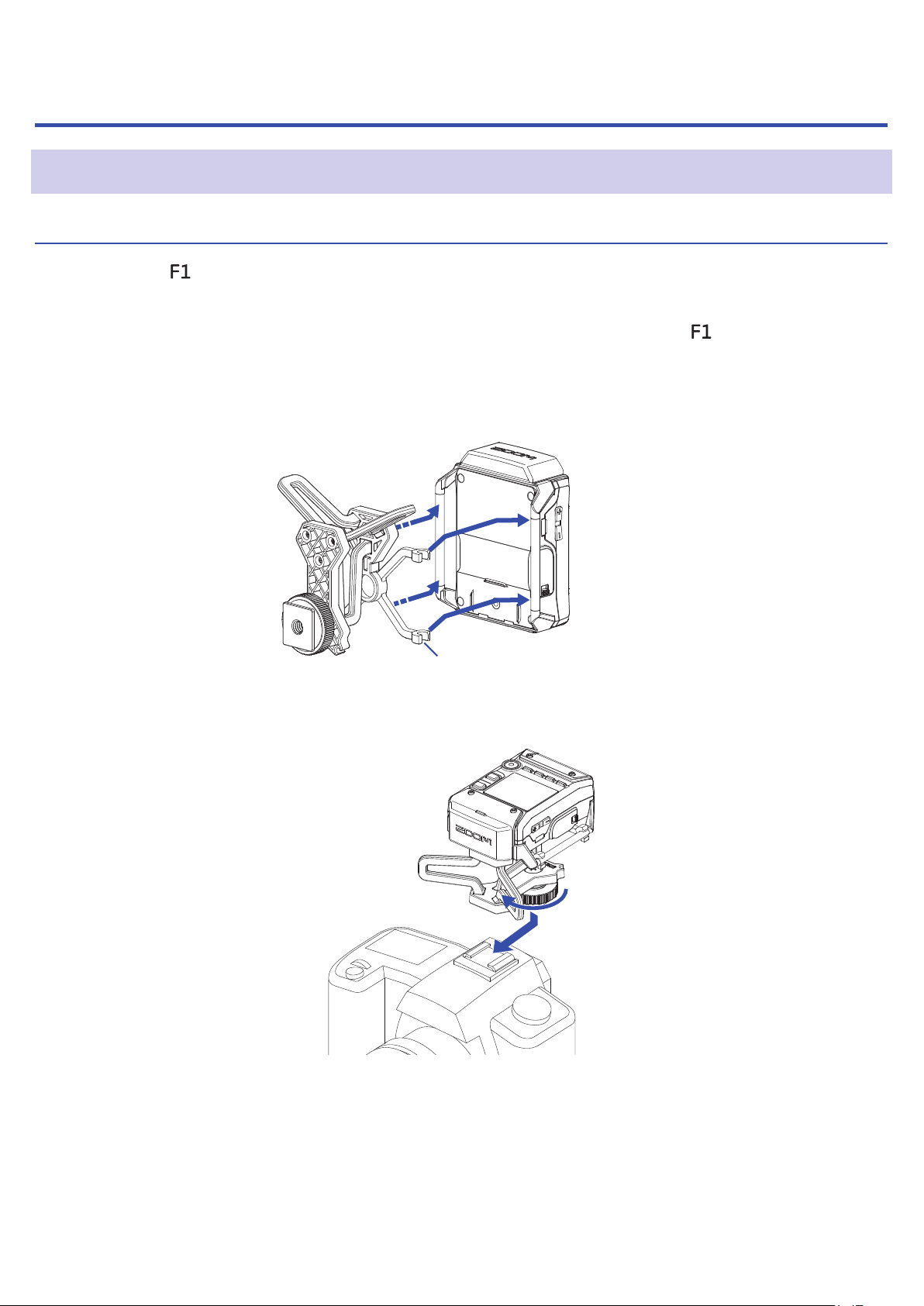
Anschlüsse
Montage an einer Kamera
Montage der Mikrofonspinne
Bei Montage des auf einer digitalen Spiegelreexkamera minimiert diese Halterung Nebengeräusche.
Führen Sie die Enden von zwei Armen der Spinne in eine der Gürtelschlaufen am ein.
1.
Befestigen Sie die anderen Arme nacheinander an der anderen Gürtelschlaufe.
2.
Dank ihrer Elastizität können Sie die Arme leicht biegen, um ihre Enden in die Gürtelschlaufen einzuführen.
2
1
Arme (jeweils zwei auf der linken und rechten Seite)
Schieben Sie die Halterung auf den Blitzschuhadapter der Kamera und ziehen Sie die zugehörige Schraube
3.
fest.
20
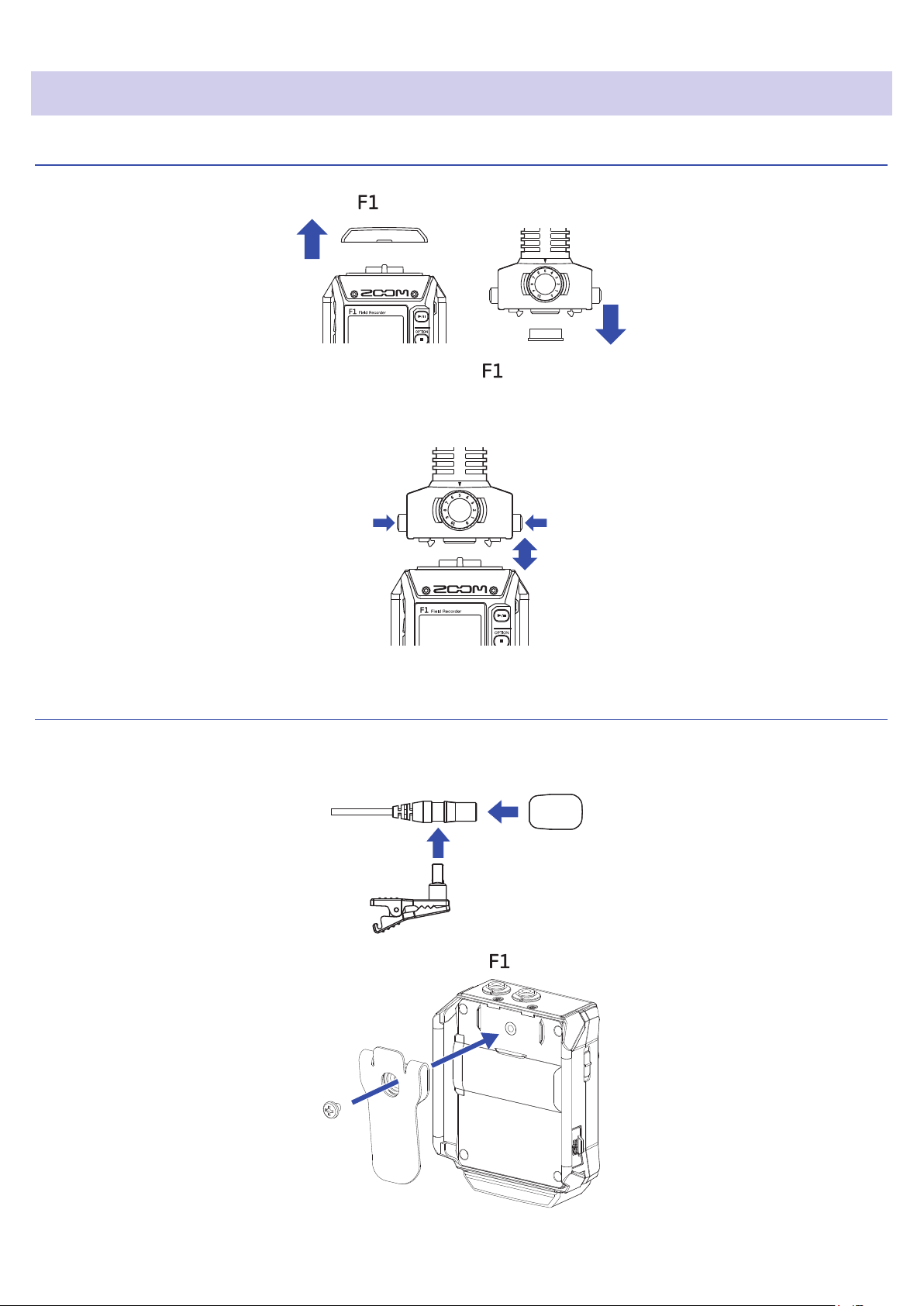
Anschluss von Mikrofonen
Anschluss von Mikrofonkapseln
Entfernen Sie die Schutzkappen vom und der Mikrofonkapsel.
1.
Schieben Sie die Mikrofon-Einheit vollständig auf den , während Sie die Tasten an den Seiten der Mikro-
2.
fonkapsel zusammendrücken.
Um die Mikrofonkapsel abzuziehen, drücken Sie die Tasten an den Seiten zusammen.
3.
Anschluss von Lavalier-Mikrofonen
Befestigen Sie den Windschutz und die Klemme an dem Lavalier-Mikrofon.
1.
Lavalier-Mikrofon
Windschutz
Mikrofon-Klemme
Befestigen Sie die Gürtelklemme mit der Schraube am .
2.
21

Schließen Sie das Lavalier-Mikrofon an der Buchse MIC/LINE IN an und verriegeln Sie den Anschluss mit
3.
der Schraubsicherung.
HINWEIS
• Diese Buchse kann ein Mikrofon über Plug-in Power mit Strom versorgen. (→ „Aktivierung der Plug-in Power“)
• Mikrofone ohne Schraubsicherung können ebenfalls an der Buchse MIC/LINE IN angeschlossen werden.
22

Anschlussbeispiele
Eine Aufnahme ist in unterschiedlichen Situationen wie diesen möglich.
■
Video-Aufnahme mit einem angeschlossenen Lavalier-Mikrofon
Nehmen Sie eine Person mit einem Ansteckmikrofon auf, das mit dem Anschluss MIC/LINE IN des verbunden ist.
Lavalier-Mikrofon
Buchse
MIC/LINE IN
■
Video-Aufnahme
Nehmen Sie die Hauptperson mit einer Richtmikrofonkapsel auf, die mit dem verbunden ist.
Verbinden Sie die Buchse PHONE OUT des
mit dem Mikrofoneingang der Kamera.
Buchse PHONE OUT
Mic-Eingang
HINWEIS
Wenn Sie den
ton-Funktion. (→ „Aussteuern externer Geräte (Ausgabe von Testtönen)“).
mit einer Kamera verbinden, kalibrieren Sie die Pegel der beiden Geräte mit Hilfe der Test-
23

Aktivierung der Plug-in Power
Nutzen Sie diese Einstellung, wenn Sie am MIC/LINE-IN-Anschluss des oder dem MIC/LINE-Eingang einer
mit dem
Halten Sie gedrückt und drücken Sie , um die Funktion zu aktivieren (ON).
1.
verbundenen Mikrofonkapsel ein Mikrofon angeschlossen haben, das Plug-in Power benötigt.
24

Aussteuerung des Seiten-Mikrofons bei einer MS-Kapsel
Bei einer MS-Mikrofonkapsel können Sie den Pegel des Seiten-Mikrofons (Stereobreite) vor der Aufnahme anpassen.
Drücken Sie bei angeschlossener Mikrofonkapsel und wählen Sie den Pegel für das Seiten-Mikrofon.
1.
HINWEIS
Folgende Einstellungen stehen zur Auswahl: OFF, 30°, 60°, 90°, 120° oder 150°.
ANMERKUNG
Diese Einstellung kann während der Aufnahme nicht geändert werden.
25

Aussteuern externer Geräte (Ausgabe von Testtönen)
Verwenden Sie den Testton, um den Pegel einer digitalen Spiegelreexkamera oder eines anderen am angeschlossenen Geräts einzustellen.
Regeln Sie die Eingangsverstärkung im anderen Gerät zurück.
1.
ANMERKUNG
Wenn die Funktion zur automatischen Aussteuerung im anderen Gerät aktiv ist, schalten Sie diese ab.
Verbinden Sie die zugehörige Eingangsbuchse für ein externes Mikrofon mit der Buchse PHONE OUT am
2.
.
Halten Sie gedrückt und drücken Sie dann .
3.
Nun wird der Testton über die Buchse PHONE OUT ausgegeben.
ANMERKUNG
Achten Sie beim Abhören von Signalen über einen Kopfhörer u. ä. insbesondere auf die Lautstärke.
HINWEIS
Als Testton wird ein 1 kHz Sinuston mit -6 dBFS ausgegeben.
26

Stellen Sie den Ausgangspegel mit und ein.
4.
Stellen Sie den Audiosignalpegel im Abgleich mit den Audiopegelanzeigen des anderen Geräts so ein,
dass der Wert -6 dB niemals überschritten wird.
Passen Sie die Eingangsverstärkung im anderen Gerät an.
5.
Überprüfen Sie die Pegelanzeige des angeschlossenen Geräts und passen Sie die Eingangsverstärkung schrittweise an, bis der Signalpegel bei ca. –6 dB liegt.
Halten Sie gedrückt und drücken Sie dann .
6.
Beenden Sie die Ausgabe des Testtons.
ANMERKUNG
Weitere Informationen zum Betrieb des anderen Geräts nden Sie in der zugehörigen Bedienungsanleitung.
27

Aufnahme
Anpassen der Eingangspegel
Passen Sie den Aufnahmepegel für das am anliegende Signal an.
HINWEIS
• Stellen Sie die Lautstärke so ein, dass Spitzenpegel bei etwa −12 dB liegen.
• Die Ausgabe von Plug-in Power kann sowohl über den MIC/LINE-IN-Anschluss des Recorders selbst als auch
den MIC/LINE-Eingang einer angeschlossenen Mikrofonkapsel erfolgen (→ „Aktivierung der Plug-in Power“).
• Sofern selbst bei reduziertem Eingangspegel Verzerrungen auftreten, versuchen Sie, die Mikrofonposition zu
verändern bzw. die Ausgangspegel der angeschlossenen Geräte zu reduzieren.
• Informationen zur Unterdrückung von Wind- und anderen Geräuschen nden Sie unter „Minimieren von
Nebengeräuschen“.
• Informationen zur Verhinderung von Übersteuerungen nden Sie unter „Einstellen des Limiters“.
ANMERKUNG
Sofern die REC LED aueuchtet, reduzieren Sie den Eingangspegel.
Bei Anschluss einer Mikrofonkapsel
Stellen Sie den Eingangspegel über an der Mikrofonkapsel ein.
1.
28

Bei Anschluss an der MIC/LINE-IN-Buchse
Drücken Sie und wählen Sie den gewünschten Eingangspegel.
1.
HINWEIS
• Folgende Einstellungen stehen zur Auswahl: Lo-, Lo, Mid-, Mid, Mid+, Hi-, Hi, Hi+, Hi++ oder AUTO.
• Wählen Sie AUTO, wenn der Eingangspegel automatisch eingestellt werden soll.
29

Abhören während der Aufnahme
Sie können das Signal, das Sie gerade aufnehmen, über Kopfhörer abhören.
Schließen Sie einen Kopfhörer an der Buchse PHONE OUT des an.
1.
Stellen Sie die Kopfhörerlautstärke mit und ein.
2.
HINWEIS
Die Lautstärke kann zwischen 0 und 100 eingestellt werden.
30

Minimieren von Nebengeräuschen
Diese Funktion dient zum Dämpfen von tierequenten Störgeräuschen wie Wind oder Plosivlauten.
Drücken Sie , um die Einsatzfrequenz festzulegen.
1.
HINWEIS
Wählen Sie OFF oder eine der Frequenzen 80 Hz, 120 Hz oder 160 Hz.
31

Einstellen des Limiters
Mit dem Limiter lassen sich Pegelspitzen im Eingangssignal zurückregeln und somit Verzerrungen verhindern.
Drücken Sie , um die Funktion zu aktivieren (ON).
1.
ANMERKUNG
Sofern der Limiter aktiv ist (ON), ist vorhandenes Rauschen bei einem geringen Eingangspegel deutlicher zu
hören.
32

Auswahl des Aufnahmeformats
Je nach Anforderung an die Audioqualität und die Dateigröße können unterschiedliche Aufnahmeformate gewählt werden.
Drücken Sie , um das Aufnahmeformat auszuwählen.
1.
Die folgenden Aufnahmeformate stehen zur Auswahl. Die Formate sind in absteigender Reihenfolge von
der höchsten Qualität (größte Dateigröße) bis zur geringsten Qualität (kleinste Dateigröße) aufgeführt.
• 96k 24bit (96 kHz/24 Bit WAV)
• 48k 24bit (48 kHz/24 Bit WAV)
• 48k 16bit (48 kHz/16 Bit WAV)
• 44.1k 16bit (44,1 kHz/16 Bit WAV)
• MP3 320k (320 kbps MP3)
• MP3 256k (256 kbps MP3)
• MP3 192k (192 kbps MP3)
• MP3 128k (128 kbps MP3)
• MP3 48k (48 kbps MP3)
ANMERKUNG
Diese Einstellung kann während der Aufnahme nicht geändert werden.
HINWEIS
• Für Aufnahmen mit höherer Qualität empehlt sich das WAV-Format.
• Bei Aufnahmen im MP3-Format ist die Audioqualität geringer, dafür wird weniger Speicherplatz benötigt. Dies
ist praktisch, wenn Sie umfangreiche Aufnahmen erstellen möchten, da diese weniger Speicherplatz auf der
microSD-Karte belegen.
33

Aufnahme
Drücken Sie , um mit der Aufnahme zu beginnen.
1.
Drücken Sie , um die Aufnahme zu pausieren/fortzusetzen.
2.
Wenn Sie die Aufnahme anhalten, wird an dieser Stelle automatisch ein Marker hinzugefügt.
HINWEIS
Sie können das Verhalten des beim Auslösen der Pause-Funktion und das Setzen von Markern ändern.
(→ „Einstellung für das Erzeugen von Markern bei der
Aufnahme/Wiedergabe“)
ANMERKUNG
• Marker dienen als Cue-Punkte. Drücken Sie während der Wiedergabe
springen.
• Eine Aufnahme kann maximal 99 Marker enthalten.
• Wenn die Dateigröße während der Aufnahme 2 GB überschreitet, wird automatisch eine neue Datei erstellt,
ohne dass die Aufnahme unterbrochen wird.
• Sofern Sie mit einer monophonen Richtmikrofonkapsel aufnehmen, werden monophone WAV-Dateien erzeugt.
Drücken Sie , um zu stoppen.
3.
ANMERKUNG
Wenn der Strom ausfällt oder ein anderes Problem auftritt, müssen Sie die betroene Datei nur im
ben, um sie zu reparieren.
oder , um zu einem Marker zu
wiederge-
34

Pre-Recording vor Beginn der Aufnahme (PRE REC)
Es kann ein Vorlauf des Eingangssignals von ca. 2 Sekunden Länge aufgezeichnet werden (Pre-Recording), be-
vor Sie
1.
drücken. Dies ist beispielsweise praktisch, wenn eine Darbietung überraschend beginnt.
Halten Sie gedrückt und drücken Sie , um die Funktion Pre Rec zu aktivieren.
35

Wiedergabe
Wiedergabe von Aufnahmen
Drücken Sie .
1.
Die folgenden Bedienschritte können während der Wiedergabe ausgeführt werden.
Kopfhörerlautstärke einstellen
Wiedergabe pausieren/fortsetzen und Marker hinzufügen
(Diese Funktion kann über eine Einstellung angepasst werden.) (→ „Einstellung für das Erzeugen von Markern bei der
Aufnahme/Wiedergabe“)
Vorwärts suchen
Rückwärts suchen
Zum nächsten Marker springen (falls vorhanden)
Nächste Datei wiedergeben (falls kein Marker existiert)
Zum vorherigen Marker springen (falls vorhanden)
Zum Anfang der Datei springen/vorherige Datei wiedergeben (sofern kein Marker gesetzt ist)
Marker löschen (→ „Löschen von Markern“)
Datei löschen (→ „Löschen von Dateien“)
Datei-Informationen anzeigen (→„Anzeigen der Datei-Infor-
mationen“)
ANMERKUNG
• Marker dienen als Cue-Punkte.
Verwenden Sie und .
Drücken Sie .
Drücken und halten Sie
Drücken und halten Sie
Drücken Sie
Drücken Sie .
Drücken Sie
Marker-Position angehalten wurde.
Drücken Sie
Drücken Sie
.
, wenn die Wiedergabe an einer
.
.
.
.
• Wenn Sie während der Wiedergabe nach dem letzten Marker
gegeben. Wenn Sie während der Wiedergabe vor dem ersten Marker drücken, wird die vorherige Datei
wiedergegeben.
• Je länger Sie während des Suchlaufs / drücken, desto höher ist die Suchlauf-Geschwindigkeit.
Drücken Sie , um zu stoppen.
2.
36
drücken, wird die nächste Datei wieder-

Einstellen des Wiedergabemodus
Sie können zwischen den Wiedergabemodi Play All, Repeat One und Repeat All wählen.
Halten Sie gedrückt und drücken Sie , um den MENU-Screen zu önen.
1.
Wählen Sie mit und den Eintrag „Record/Play“ und drücken Sie .
2.
Wählen Sie mit und den Eintrag „Playback Mode“ und drücken Sie .
3.
Wählen Sie mit und den Wiedergabemodus und drücken Sie .
4.
Die folgenden Wiedergabemodi stehen zur Auswahl.
37

Einstellung Erklärung
Play All Die ausgewählte sowie alle Dateien bis zum Ende werden wiedergegeben.
Repeat One Die einzelne, gewählte Datei wird in der Schleife wiedergegeben.
Repeat All Alle Dateien werden in der Schleife wiedergegeben.
38

Löschen von Markern
Marker innerhalb der Datei, die nicht benötigt werden, können gelöscht werden.
Pausieren Sie die Wiedergabe.
1.
Springen Sie mit und zu dem Marker, den Sie löschen möchten.
2.
Drücken Sie .
3.
Wählen Sie mit und den Eintrag „Delete“ und drücken Sie .
4.
39

Arbeiten mit Dateien
Anzeigen der Datei-Informationen
Sie können verschiedene Informationen zur gewählten Datei einblenden.
Drücken Sie während der Wiedergabe , um die Datei-Informationen einzublenden.
1.
Überprüfen Sie die Datei-Informationen.
2.
Mit und schalten Sie die Seite um.
HINWEIS
Die Einträge, die dargestellt werden können, sind das Datum und die Uhrzeit, das Format, die Größe sowie die
Aufnahmelänge.
40

Löschen von Dateien
Sie können nicht benötigte Dateien löschen.
Drücken Sie während der Wiedergabe der zu löschenden Datei .
1.
Wählen Sie mit und den Eintrag „Delete“ und drücken Sie .
2.
41

Einsatz der USB-Funktionen
Anschluss an Computern oder iOS-Geräten
Der kann als Kartenlesegerät oder Audio-Interface benutzt werden, wenn Sie den an einen Computer, ein
iOS-Gerät oder anderes Equipment anschließen.
Wenn der Home-Screen geönet ist, verbinden Sie den über ein USB-Kabel mit einem iOS-Gerät.
1.
Der USB-Screen wird eingeblendet.
ANMERKUNG
Zum Anschluss eines iOS-Geräts benötigen Sie einen Lightning auf USB Kamera-Adapter.
42

Einsatz als Kartenlesegerät
Mit einem Computer können Sie die auf der microSD-Karte gespeicherten Dateien überprüfen und auf den
Computer kopieren.
Drücken Sie im USB-Screen oder , um „Card Reader“ auszuwählen, und drücken Sie .
1.
Mit dem Computer können Sie nun die auf der microSD-Karte gespeicherten Dateien übertragen.
2.
Zum Trennen beenden Sie die USB-Verbindung mit dem über den Computer.
3.
Windows: Wählen Sie unter „Hardware sicher entfernen“.
Mac OS: Ziehen Sie das
ANMERKUNG
Werfen Sie den
Drücken Sie .
4.
Wählen Sie mit und den Eintrag „Exit“ und drücken Sie .
5.
immer zuerst aus, bevor Sie das USB-Kabel abziehen.
Symbol in den Mülleimer.
Ziehen Sie das USB-Kabel vom und dem Computer ab.
6.
43

Einsatz als Audio-Interface
Die Eingangssignale des können direkt in einen Computer, ein iOS-Gerät oder anderes Equipment gespeist
werden. Im Gegenzug kann die Wiedergabe des Computers, iOS- oder anderen Geräts über den
ben werden.
Drücken Sie im USB-Screen oder , um „Audio I/F“ auszuwählen, und drücken Sie .
1.
Wählen Sie mit oder den Gerätetyp aus und drücken Sie .
2.
ausgege-
ANMERKUNG
Wählen Sie „iOS“, folgen Sie den Anweisungen auf dem Bildschirm und ziehen Sie das Kabel anschließend ab.
Wählen Sie dann erneut „iOS“ und schließen Sie das Kabel wieder an.
Nach der Auswahl eines PC/Macs wählen Sie mit oder die Spannungsquelle und drücken
3.
.
Die folgenden Spannungsquellen stehen zur Auswahl.
44

Einstellung Erklärung
Bus Power Die Spannungsversorgung wird vom Computer über das USB-Kabel bereitgestellt.
Die Spannungsversorgung wird über die Batterien im
Battery
ANMERKUNG
Wenn Sie „iOS“ anwählen, erfolgt die Spannungsversorgung über die Batterien im
dargestellt.
Hören Sie die Wiedergabesignale des Computers oder iOS-Geräts ab.
4.
HINWEIS
Sofern der Recorder mit einem Windows-Computer verbunden ist, können Sie den Gerätetreiber nutzen, um die
Wiedergabe mit minimaler Latenz abzuhören.
Laden Sie den Treiber von der ZOOM-Webseite (http://www.zoom.co.jp) herunter.
diese Option, wenn der Computer eine zu geringe Spannung über den USB-Bus zur
Verfügung stellt.
bereitgestellt. Wählen Sie
. Dieser Screen wird nicht
Zum Trennen halten Sie gedrückt und drücken dann .
5.
Wählen Sie mit und den Eintrag „Exit“ und drücken Sie .
6.
Ziehen Sie das USB-Kabel vom und dem Computer oder iOS-Gerät ab.
7.
45

Aktivieren des Direct-Monitorings
Diese Funktion gibt das Eingangssignal des über den aus, bevor es auf den Computer oder das iOS-Gerät gespeist wird. Hierbei handelt es sich um latenzfreies Monitoring.
Halten Sie gedrückt und drücken Sie , um das Direct-Monitoring zu aktivieren.
1.
46

Anpassen verschiedener Einstellungen
Einstellen des Namensformats der Aufnahmedatei
Sie können das Format der während der Aufnahme automatisch vergebenen Dateinamen auswählen.
Halten Sie gedrückt und drücken Sie , um den MENU-Screen zu önen.
1.
Wählen Sie mit und den Eintrag „Record/Play“ und drücken Sie .
2.
Wählen Sie mit und den Eintrag „Rec File Name“ und drücken Sie .
3.
47

Wählen Sie mit oder das Dateinamensformat und drücken Sie .
4.
Folgende Dateinamensformate stehen zur Auswahl.
Einstellung Erklärung
ZOOM****
YYMMDD-HHMMSS
Dateien werden aufsteigend von „ZOOM0001.WAV/MP3“ bis „ZOOM9999.WAV/.MP3“
nummeriert.
Die Dateibenennung basiert auf dem Datum und der Uhrzeit zu Aufnahmebeginn im
Format „YYMMDD-HHMMSS.WAV/MP3“.
Die Einstellung „Date Format“ wird verwendet, wenn das Datum als Dateiname genutzt wird (→ „Einstellen des Datumsformats“).
48

Einstellen des Dateityps für die Aufnahme
Sofern Sie den MIC/LINE-IN-Anschluss des nutzen, können Sie den Dateityp für die Aufnahme (mono/stereo) auswählen. Beim Anschluss einer ZOOM-Mikrofonkapsel steht diese Einstellung nicht zur Verfügung.
Halten Sie gedrückt und drücken Sie , um den MENU-Screen zu önen.
1.
Wählen Sie mit und den Eintrag „Record/Play“ und drücken Sie .
2.
Wählen Sie mit und den Eintrag „Rec File“ und drücken Sie .
3.
Wählen Sie mit und den Dateityp und drücken Sie .
4.
49

Folgende Dateitypen stehen zur Auswahl.
Einstellung Erklärung
L ch → Mono Der linke Kanal des Eingangssignals wird als Monodatei gespeichert.
L ch → Stereo
L+R → Mono
L/R → Stereo Das Eingangssignal wird als Stereo-Datei gespeichert.
L+R → Stereo
Der linke Kanal des Eingangssignals wird als Stereodatei gespeichert. In der Datei
wird für den linken und rechten Kanal dasselbe Audiosignal gespeichert.
Die Eingangssignale des linken und rechten Kanals werden zusammengemischt und
als Mono-Datei gespeichert.
Die Eingangssignale des linken und rechten Kanals werden zusammengemischt und
als Stereo-Datei gespeichert. In der Datei wird für den linken und rechten Kanal dasselbe Audiosignal gespeichert.
50

Automatische Tastensperre während der Aufnahme
Die Tasten können während der Aufnahme gesperrt werden, um eine Fehlbedienung zu verhindern.
Um die Aufnahme bei aktiver Tastensperre zu beenden, halten Sie
Halten Sie gedrückt und drücken Sie , um den MENU-Screen zu önen.
1.
Wählen Sie mit und den Eintrag „Record/Play“ und drücken Sie .
2.
Wählen Sie mit und den Eintrag „Rec Hold“ und drücken Sie .
3.
gedrückt und drücken Sie .
Wählen Sie mit und den Eintrag „On“ und drücken Sie .
4.
51

Einstellung Erklärung
O Die Tastensperre wird während der Aufnahme nicht automatisch aktiviert.
On
HINWEIS
Die Tasten und können auch bei aktiver automatischer Tastensperre während der Aufnahme bedient
werden.
Die Tastensperre wird während der Aufnahme automatisch aktiviert.
Um die Aufnahme zu beenden, halten Sie
gedrückt und drücken .
52

Ausgabe von Signaltönen beim Starten und Beenden der Aufnahme (Sound Marker)
Über die Buchse PHONE OUT können Tonsignale (Markierungstöne) von einer halben Sekunde Länge ausgegeben werden, sobald die Aufnahme gestartet oder gestoppt wird. Da die Sound Marker zudem in die Aufnahmedateien geschrieben werden, können Sie die Audio- und Videodaten später einfacher synchronisieren, wenn Sie
bei Videoaufnahmen mit dem
Halten Sie gedrückt und drücken Sie , um den MENU-Screen zu önen.
1.
Wählen Sie mit und den Eintrag „Record/Play“ und drücken Sie .
2.
das Ausgangssignal des in den Kameraton einspeisen.
Wählen Sie mit und den Eintrag „Sound Marker“ und drücken Sie .
3.
Wählen Sie mit und den Eintrag „On“ und drücken Sie .
4.
ANMERKUNG
Achten Sie beim Abhören von Signalen über einen Kopfhörer u. ä. insbesondere auf die Lautstärke.
53

Einstellung der Darstellung im Counter
Der während der Aufnahme dargestellte Counter kann wahlweise die verstrichene oder die verbleibende Aufnahmezeit darstellen.
Halten Sie gedrückt und drücken Sie , um den MENU-Screen zu önen.
1.
Wählen Sie mit und den Eintrag „Record/Play“ und drücken Sie .
2.
Wählen Sie mit und den Eintrag „Rec Counter“ und drücken Sie .
3.
Wählen Sie mit oder die gewünschte Darstellungsmethode und drücken Sie .
4.
54

Einstellung für das Erzeugen von Markern bei der Aufnahme/Wiedergabe
Sie können einstellen, wie Marker hinzugefügt werden, wenn Sie während der Wiedergabe oder Aufnahme
drücken.
Halten Sie gedrückt und drücken Sie , um den MENU-Screen zu önen.
1.
Wählen Sie mit und den Eintrag „Record/Play“ und drücken Sie .
2.
Wählen Sie mit oder den Eintrag „PLAY Key Option“ und drücken Sie .
3.
Wählen Sie mit und den Eintrag „Recording“ oder „Playing“ und drücken Sie .
4.
55

Wählen Sie mit und , wann Marker hinzugefügt werden, und drücken Sie .
5.
Einstellung Erklärung
Pause
Pause & Mark
Marker
Drücken Sie , um auf Pause zu schalten, ohne einen Marker zu erzeugen.
Drücken Sie
Drücken Sie
, um auf Pause zu schalten und einen Marker zu erzeugen.
, um einen Marker zu erzeugen, ohne auf Pause zu schalten.
56

Einstellen der Display-Hintergrundbeleuchtung
Sie können einstellen, dass die Hintergrundbeleuchtung des Displays nach einer denierten Dauer ohne Bedienung
ausgeschaltet wird.
Halten Sie gedrückt und drücken Sie , um den MENU-Screen zu önen.
1.
Wählen Sie mit und den Eintrag „LCD“ und drücken Sie .
2.
Wählen Sie mit und den Eintrag „Backlight“ und drücken Sie .
3.
Stellen Sie die Dauer, nach der die Hintergrundbeleuchtung abgeschaltet wird, mit und ein und
4.
drücken Sie .
HINWEIS
Die möglichen Einstellungen sind O, On, 30 Sekunden oder 1 bis 5 Minuten.
57

Einstellen des Display-Kontrasts
Halten Sie gedrückt und drücken Sie , um den MENU-Screen zu önen.
1.
Wählen Sie mit und den Eintrag „LCD“ und drücken Sie .
2.
Wählen Sie mit und den Eintrag „Contrast“ und drücken Sie .
3.
Stellen Sie mit und den Kontrast ein und drücken Sie .
4.
HINWEIS
Diese Option kann auf einen Wert zwischen 1 und 10 eingestellt werden.
58

Einstellen des benutzten Batterietyps
Wenn Sie den benutzten Batterietyp einstellen, kann die verbleibende Batteriekapazität exakt dargestellt werden.
Halten Sie gedrückt und drücken Sie , um den MENU-Screen zu önen.
1.
Wählen Sie mit oder den Eintrag „Battery“ und drücken Sie .
2.
Wählen Sie mit und den Batterie-Typ und drücken Sie .
3.
59

Einstellen der automatischen Abschaltung
Sie können einstellen, dass der nach einer bestimmten Dauer ohne Bedienung ausgeschaltet wird.
Halten Sie gedrückt und drücken Sie , um den MENU-Screen zu önen.
1.
Wählen Sie mit oder den Eintrag „Auto Power O“ und drücken Sie .
2.
Stellen Sie die Dauer, nach der das Gerät ausgeschaltet wird, mit und ein und drücken Sie
3.
.
HINWEIS
Die möglichen Einstellungen sind O, 5, 10, 30 oder 60 Minuten.
60

Weitere Funktionen
Formatieren von microSD-Karten
Eine microSD-Karte, die neu gekauft oder mit einem Computer formatiert wurde, muss für den Betrieb im
neu formatiert werden.
Halten Sie gedrückt und drücken Sie , um den MENU-Screen zu önen.
1.
Wählen Sie mit und den Eintrag „SD Card“ und drücken Sie .
2.
Wählen Sie mit und den Eintrag „Format“ und drücken Sie .
3.
Wählen Sie mit und den Eintrag „Execute“ und drücken Sie .
4.
61

ANMERKUNG
• Bevor Sie eine microSD-Karte verwenden können, müssen Sie diese im
• Bedenken Sie, dass alle auf einer microSD-Karte gespeicherten Daten beim Formatieren gelöscht werden.
formatieren.
62

Testen der microSD-Kartenleistung
Wählen Sie entweder „Quick Test“ oder „Full Test“, um die Kompatibilität der eingelegten microSD-Karte mit
dem
Ein Quick-Test kann schnell durchgeführt werden, während ein vollständiger Test länger dauert, da die gesamte
microSD-Karte überprüft wird.
ANMERKUNG
Auch wenn als Ergebnis eines Performance-Tests „OK“ ausgegeben wird, ist das keine Garantie dafür, dass keine
Schreibfehler auftreten. Betrachten Sie diese Information lediglich als Richtlinie.
Durchführen eines Schnelltests
1.
2.
zu überprüfen.
Halten Sie gedrückt und drücken Sie , um den MENU-Screen zu önen.
Wählen Sie mit und den Eintrag „SD Card“ und drücken Sie .
Wählen Sie mit und den Eintrag „Test“ und drücken Sie .
3.
63

Wählen Sie mit oder den Eintrag „Quick Test“ und drücken Sie .
4.
Wählen Sie mit und den Eintrag „Execute“ und drücken Sie .
5.
Überprüfen Sie die Ergebnisse nach Abschluss des Tests.
6.
64

Durchführen eines vollständigen Tests
ANMERKUNG
Zur Durchführung eines vollständigen Tests sollten Sie das Gerät mit dem Netzteil betreiben (→ „Betrieb mit einem Netzteil“).
Halten Sie gedrückt und drücken Sie , um den MENU-Screen zu önen.
1.
Wählen Sie mit und den Eintrag „SD Card“ und drücken Sie .
2.
Wählen Sie mit und den Eintrag „Test“ und drücken Sie .
3.
Wählen Sie mit oder den Eintrag „Full Test“ und drücken Sie .
4.
65

Nun wird die geschätzte Dauer für den vollständigen Test angezeigt.
Wählen Sie mit und den Eintrag „Execute“ und drücken Sie .
5.
HINWEIS
Sie können Tests mit pausieren und auch fortsetzen.
Überprüfen Sie die Ergebnisse nach Abschluss des Tests.
6.
66

Überprüfen der Firmware-Versionen
Sie können die aktuellen Firmware-Versionen überprüfen.
Halten Sie gedrückt und drücken Sie , um den MENU-Screen zu önen.
1.
Wählen Sie mit und den Eintrag „Version“ und drücken Sie .
2.
Prüfen Sie die Firmware-Versionen.
3.
HINWEIS
Sofern Sie eine Sprachdatei hinzugefügt haben, wird auch die Version dieser Datei eingeblendet.
67

Wiederherstellen der Werkseinstellungen
Sie können alle Einstellungen des auf ihre Vorgaben zurücksetzen.
Halten Sie gedrückt und drücken Sie , um den MENU-Screen zu önen.
1.
Wählen Sie mit und den Eintrag „Factory Reset“ und drücken Sie .
2.
Wählen Sie mit und den Eintrag „Execute“ und drücken Sie .
3.
Nachdem die Einstellungen wiederhergestellt wurden, schaltet sich das Gerät automatisch aus.
ANMERKUNG
Beim Zurücksetzen werden alle hinzugefügten Sprachdateien entfernt. (→ „Sprachen hinzufügen“)
68

Aktualisieren der Firmware
Sie können die Firmware des aktualisieren.
Installieren Sie neue Batterien im (→ „Batteriebetrieb“) oder schließen Sie das zugehörige Netzteil an
1.
(→ „Betrieb mit einem Netzteil“).
ANMERKUNG
Die Aktualisierung der Firmware kann bei einer zu geringen Batteriekapazität nicht ausgeführt werden.
Kopieren Sie die Firmware-Update-Datei in das Stammverzeichnis der microSD-Karte.
2.
HINWEIS
Dateien mit der neuesten Firmware-Version können von der ZOOM-Webseite heruntergeladen werden (www.zoom.co.jp).
Setzen Sie die microSD-Karte im ein (→ „Einsetzen von microSD-Karten“).
3.
Schalten Sie das Gerät ein, während Sie gedrückt halten.
4.
Wählen Sie mit und den Eintrag „Update“ und drücken Sie .
5.
ANMERKUNG
Während einer Firmware-Aktualisierung dürfen Sie das Gerät nicht ausschalten oder die microSD-Karte auswerfen. Andernfalls lässt sich der
Nach Abschluss der Firmware-Aktualisierung schalten Sie das Gerät aus.
6.
möglicherweise nicht mehr einschalten.
69

Fehlerbehebung
Sofern Ihr nicht ordnungsgemäß funktioniert, überprüfen Sie zuerst folgende Punkte.
Probleme bei der Aufnahme/Wiedergabe
■
Es wird kein Sound ausgegeben/die Lautstärke ist sehr niedrig
• Stellen Sie sicher, dass die Ausgangslautstärke des nicht zu niedrig eingestellt ist.
• Überprüfen Sie die Lautstärke des Computers, iOS- oder anderen Geräts, das am
■
Das aufgenommene Audiomaterial ist nicht oder nur sehr leise zu hören
• Vergewissern Sie sich, dass das Mikrofon korrekt ausgerichtet ist.
• Überprüfen Sie die Einstellungen für den Eingangspegel (→ „Anpassen der Eingangspegel“).
• Überprüfen Sie die Einstellungen für die Plug-in Power.(→ „Aktivierung der Plug-in Power“).
■
Die Aufnahme funktioniert nicht
• Vergewissern Sie sich, dass die REC LED leuchtet (→ „Bezeichnung der Elemente“).
• Überprüfen Sie die verbliebene Aufnahmezeit anhand des Counters im Aufnahme-Screen (→ „Home-Screen (im
Status Aufnahmebereitschaft)“).
• Stellen Sie sicher, dass eine microSD-Karte korrekt im Karten-Slot eingesetzt ist (→ „Einsetzen von
microSD-Karten“).
• Wenn die HOLD-Funktion aktiv ist, ist keine Bedienung der Tasten möglich. Deaktivieren Sie die HOLD-Funktion (→ „Schutz vor Fehlbedienung“).
angeschlossen ist.
Andere Fehler
■
Der Computer erkennt den
hergestellt wurde
• Überprüfen Sie anhand der Informationen auf der Webseite von ZOOM (www.zoom.co.jp), ob das Betriebssystem des angeschlossenen Computers unterstützt wird.
• Die USB-Funktion muss im
Audio-Interface“, „Einsatz als Kartenlesegerät“).
■
Die Batterielaufzeit ist sehr gering
Nehmen Sie die folgenden Änderungen vor, um die Laufzeit zu erhöhen.
• Stellen Sie den verwendeten Batterietyp ein (→ „Einstellen des benutzten Batterietyps“).
• Deaktivieren Sie die Plug-in Power, sofern Sie sie nicht benötigen (→ „Aktivierung der Plug-in Power“).
• Schalten Sie Hintergrundbeleuchtung des Displays aus (→ „Einstellen der Display-Hintergrundbeleuchtung“).
• Reduzieren Sie die Samplingrate für die Aufnahme von Dateien. (→ „Auswahl des Aufnahmeformats“).
• Aufgrund ihrer Charakteristik halten NiMH-Batterien (Varianten mit hoher Kapazität werden empfohlen) oder
Lithium-Batterien im Betrieb länger als Alkaline-Batterien.
so gewählt werden, dass der Computer den erkennen kann (→·„Einsatz als
nicht, nachdem die Verbindung über ein USB-Kabel
70

Spezikationen
Aufnahmemedien microSD/microSDHC-Karten
(Klasse 4 oder höher, max. 32 GB)
Aufnahmeformate WAV 44,1 kHz/16 Bit, 48 kHz/16 Bit, 48 kHz/24 Bit, 96 kHz/24 Bit
Mono-/stereophone BWF-Formate unterstützt
MP3 48 kbps, 128 kbps, 192 kbps, 256 kbps, 320 kbps
Mono-/stereophone ID3v1 Tags unterstützt
Display 1,25" Monochrom-LCD (96×64) mit REC-LED (rot)
Eingänge MIC IN Eingang für ZOOM-Mikrofonkapsel
Mono-Richtmikrofon
(SGH-6)
MIC/LINE IN Anschluss
Lavalier-Mikrofon Stecker
Ausgänge PHONE OUT Anschluss
USB microUSB
Stromversor
gung
Ungefähre Batterielaufzeit bei
der Aufnahme
Außenabmessungen 64,0 mm (B) x 79,8 mm (T) x 33,3 mm (H)
Gewicht 120 g
-
Richtwirkung Superniere (3 gerichtete Mikrofonkapseln)
Empndlichkeit –39 dB/1 Pa bei 1 kHz
Eingangsverstärkung −∞ bis +50 dB
Maximaler
Eingangsschalldruckpegel
Eingangsverstärkung -12 bis +36 dB
Eingangsimpedanz 2 kΩ oder höher
Richtwirkung Kugel
Empndlichkeit -32 dB/1 Pa bei 1kHz
Maximaler
Eingangsschalldruckpegel
Kabellänge 160 cm
Maximaler Ausgangspegel 11 mW + 11 mW (an einer Last von 32 Ω)
Massenspeicher-Modus USB 2.0 High Speed
Betrieb als Audio-Interface USB-klassenkompatibel
Zwei AAA-Batterien (Alkaline, NiMH oder Lithium)
Netzteil (ZOOM AD-17): DC 5V / 1A
Mit angeschlossener SGH-6 Mono-Richtmikrofonkapsel (48 kHz/24 Bit, mono)
Alkaline-Batterien: ungef. 6,5 Stunden
NiMH-Batterien (750 mAh):ungef. 6 Stunden
Lithium-Batterien: ungef. 11 Stunden
Mit angeschlossenem Lavalier-Mikrofon (48 kHz/24 Bit, mono, Plug-in Power aktiv)
Alkaline-Batterien: ungef. 10 Stunden
NiMH-Batterien (750 mAh):ungef. 9 Stunden
Lithium-Batterien: ungef. 16 Stunden
• Die oben genannten Wert sind Näherungen.
• Die Laufzeiten im Dauerbetrieb wurden mit hauseigenen Testverfahren ermittelt. Die tat
sächlichen Laufzeiten hängen stark von den jeweiligen Betriebsbedingungen ab.
122 dB SPL
Stereophoner 3,5 mm Miniklinkenstecker (mit Schraubsicherung)
Unterstützt Plug-in Power (2,5 V)
Stereophoner 3,5 mm Miniklinkenstecker (mit Schraubsicherung)
115 dB SPL
Stereophoner 3,5 mm Miniklinkenstecker (mit Schraubsicherung)
44,1 kHz/16 Bit, 48 kHz/16 Bit, jeweils zwei Ein- und Ausgänge
Übertragungsmethode: asynchron
-
71

ZOOM CORPORATION
4-4-3 Kanda-surugadai, Chiyoda-ku, Tokyo 101-0062 Japan
www.zoom.co.jp
Z2I-3134-02
